KR TT- koulutuskiertue Oulu - Windows-työasemakäyttöjärjestelmät Kimmo Rousku sivu 1. Oulu
|
|
|
- Auvo Sipilä
- 8 vuotta sitten
- Katselukertoja:
Transkriptio
1 KR TT- koulutuskiertue Oulu - Windows-työasemakäyttöjärjestelmät Kimmo Rousku sivu 1 Oulu kimmo@ict-tuki.fi tai kimmor@gmail.com
2 KR TT- koulutuskiertue Oulu - Windows-työasemakäyttöjärjestelmät Kimmo Rousku sivu 2 Päivien tarkoitus Koulutuskiertue koostuu neljästä mikroluokkaympäristössä toteutettavasta koulutuspäivästä sekä yhdestä seminaaripäivästä (kaikilla on tosin silloinkin oma kone) Kaikissa koulutuspäivissä keskeinen aihe on se, miten hyödynnetään olemassa olevaa tieto- ja viestintäteknologiaa nykyistä tehokkaammin sekä kuinka saadaan irti paras tuotto olemassa olevista tai tulevista investoinneista.
3 KR TT- koulutuskiertue Oulu - Windows-työasemakäyttöjärjestelmät Kimmo Rousku sivu Maanantai 9.00 Windows XP hyvät käytännöt Lounas Apuohjelmat Kahvitauko Windows Vista Kahvitauko Windows 7 mitä uutta? Ensimmäinen päivä päättyy Tiistai 8.30 Aamukahvi Käytännön järjestelyt 9.00 Windows Server parhaat käytännöt ja vinkit Lounas Tietoturvallisuus ja palvelimet Kahvi Windows Server parhaat uudet ominaisuudet ja vinkit NAP System Center-tuoteperhe mitä tuotteet mahdollistavat? Toisen koulutuspäivän päätös Keskiviikko 9.00 Office hyvät käytännöt Kolmas päivä päättyy Torstai 9.00 Tietoturvallinen työskentely Neljäs päivä päättyy Perjantai 9.00 Tehoa työskentelyyn -seminaaripäivä Seminaaripäivä päättyy
4 KR TT- koulutuskiertue Oulu - Windows-työasemakäyttöjärjestelmät Kimmo Rousku sivu 4 Materiaali Saatte: Windows Vista-tehoa työskentelyyn Office 2007-tehoa työskentelyyn 4 Gt usb-muisti Kaikki esitettävä PP-materiaali löytyy sieltä PDFtiedostona, tämä maanantain materiaali on siellä valmiina, saatte loput kyseisinä päivinä, koska päivitän vielä materiaalia ajan tasalle Paljon hyödyllisiä apuohjelmia!
5 KR TT- koulutuskiertue Oulu - Windows-työasemakäyttöjärjestelmät Kimmo Rousku sivu 5 Kimmo Rousku Olen toiminut ammattimaisesti IT-alalla elokuusta 1984 lähtien, sitä ennen pari vuonna harrastaen ja koodaten, ensimmäinen julkinen koulutustilaisuus oli ja sen jälkeen olen toiminut vapaana kouluttajana Viimeiset reilut 13 vuotta olen toiminut Sosiaali- ja terveysalan tutkimus- ja kehittämiskeskus Stakesissa sekalaisissa icttehtävissä, josta olen vuoden 2008 virkavapaalla. Tämän ohella olen toiminut vuodesta 1995 saakka MikroPClehden kolumnistina ja avustajana kirjoitin yhdessä Jyrki Kivimäen kanssa <>15 atk-alan teosta, hyydyin, uudelleenaktivoituminen eli Vista v 2007 ja nyt syyskuussa painosta tullut Office 2007-teokset Vapaa-aika (mikä?) kului puutarhanhoidon, 3 v Iisakki- Parssonrussel-terrierin sekä av-asioiden parissa.
6 KR TT- koulutuskiertue Oulu - Windows-työasemakäyttöjärjestelmät Kimmo Rousku sivu 6 Lisätietoa tilataan =>10 kpl Huomaa teoksia saa tilattua kauttani 30% alennuksella, jos kerralla
7 KR TT- koulutuskiertue Oulu - Windows-työasemakäyttöjärjestelmät Kimmo Rousku sivu 7 Teidän esittely Ma Ti Ke To Pe Koneita on vain 14 tiistaina tiivistämme Tulemme viettämään yhdessä aika intensiivisen viikon osan kanssa joten: Kuka olet? Mistä tulet? Mitä tekemästä? Onko jotain erityisasioita & toiveita? Mitä harrastat?
8 KR TT- koulutuskiertue Oulu - Windows-työasemakäyttöjärjestelmät Kimmo Rousku sivu 8 Toimintaympäristö Jokaisella on käytössä oma pöytäkone Ei kannettavaa, koska markkinoilla ei ole riittävän tehokasta Ratkaisu: Custom made Mikrolog-tietokone Intel Q9550-suoritin, 4 ydintä, 2,83 Ghz Periaatteessa voisi ylikellottaa 3,3-3,5 Ghz 8 Gt muistia Windows Vista 64 b isäntäkäyttöjärjestelmä Sen sisällä ajetaan virtuaalisesti:» Windows XP» Windows Vista» Windows 2003» Windows 2008
9 KR TT- koulutuskiertue Oulu - Windows-työasemakäyttöjärjestelmät Kimmo Rousku sivu 9 Miksi vain 4,2 suorituskykyindeksi? Integroitu Intelin X4500 näytönohjain - erillinen ohjain nostaisi kokonaisindeksi 5 alkavaksi - vastaavasti virrankulutus kasvaa wattia / työasema aion käyttää näitä jatkossa SETIlaskentaan joten ekologinen ajattelu taustalla Liity SETI-ryhmääni MOL42:
10 266-ghz,3 KR TT- koulutuskiertue Oulu - Windows-työasemakäyttöjärjestelmät Kimmo Rousku sivu 10 Uusi Core i7 arkkitehtuuri myyntiin 17.11
11 KR TT- koulutuskiertue Oulu - Windows-työasemakäyttöjärjestelmät Kimmo Rousku sivu 11 Core i7 on kallis Core 2 tai Quad emolevy alv 0% Core i7-emolevy alv 0% Core 2 tai Quad-emolevyn DDR2-muistit Jopa alle 10 / Gt Core i7-emolevy vaatii DDR3-muistia 60 / Gt Core 2 tai Quad-suoritin Tyypillisesti Core i ,67 Ghz-suoritin = 300 Core i7 maksaa enemmän noin 500
12 KR TT- koulutuskiertue Oulu - Windows-työasemakäyttöjärjestelmät Kimmo Rousku sivu 12 Sysinternalsin bginfo on todella kätevä kertomaan perustiedot koneesta, muokataan sitä hieman nyt aluksi.
13 KR TT- koulutuskiertue Oulu - Windows-työasemakäyttöjärjestelmät Kimmo Rousku sivu 13 Virtual PC-ympäristön hallinta
14 KR TT- koulutuskiertue Oulu - Windows-työasemakäyttöjärjestelmät Kimmo Rousku sivu 14 Virtual PC-ympäristön hallinta Isäntä Vista-tietokone Vista Tunnus: admin salasana:admin Vista Vista Vista Vista Vista Vista Vista Vista Vista Vista Vista Vista Vista Vista15.251
15 KR TT- koulutuskiertue Oulu - Windows-työasemakäyttöjärjestelmät Kimmo Rousku sivu 15 Virtual PC-ympäristön hallinta Isäntäkone R Server Vista XP
16 KR TT- koulutuskiertue Oulu - Windows-työasemakäyttöjärjestelmät Kimmo Rousku sivu 16 Virtual PC-ympäristön hallinta Settings esimerkkinä Windows XP VM:
17 KR TT- koulutuskiertue Oulu - Windows-työasemakäyttöjärjestelmät Kimmo Rousku sivu 17 Virtual PC-ympäristön hallinta Voimme optimoida muistinmäärää, esimerkiksi: XP 1024 Mt Vista 1536 Mt Mt Mt Yhteensä 5,5 Gt Vistalle jää vielä 2,5 Gt omaa muistia Tarkistetaan myös Shared folder sekä Display
18 KR TT- koulutuskiertue Oulu - Windows-työasemakäyttöjärjestelmät Kimmo Rousku sivu 18 Virtual PC-ympäristön hallinta Performance-kohdasta voit säätää suorituskykyä, meidän käytössä voidaan myös kokeilla näitä asetuksia
19 KR TT- koulutuskiertue Oulu - Windows-työasemakäyttöjärjestelmät Kimmo Rousku sivu 19 Virtual PC-ympäristön hallinta Voit sammuttaa virtuaalikoneen eri keinoilla vältä turn off sama kuin virta poikki!
20 KR TT- koulutuskiertue Oulu - Windows-työasemakäyttöjärjestelmät Kimmo Rousku sivu 20 Virtual PC-ympäristön hallinta Normaalisti pikanäppäin AltGr, mutta estää SF-näppiksessä \ yms merkkien toiminnan, joten vaihdoin ScrollLockiksi
21 KR TT- koulutuskiertue Oulu - Windows-työasemakäyttöjärjestelmät Kimmo Rousku sivu 21 Palvelimet Työasemat: Tunnus: admin Salasana: admin Palvelimet: Tunnus: administrator Salasana: Koira123 Jos joutuu vaihtamaan niin» Kissa123
22 KR TT- koulutuskiertue Oulu - Windows-työasemakäyttöjärjestelmät Kimmo Rousku sivu 22 Virtual PC-ympäristön hallinta Vista01-isäntäkone XP01 VirVista v1 2003v
23 KR TT- koulutuskiertue Oulu - Windows-työasemakäyttöjärjestelmät Kimmo Rousku sivu 23 Johdantokuvat Aluksi muutama päivään johdattelevaa kuvaa PC-laitetekniikka vs hintataso Tuottavuus
24 KR TT- koulutuskiertue Oulu - Windows-työasemakäyttöjärjestelmät Kimmo Rousku sivu 24 Esimerkkejä Kuinka paljon työni on nopeutunut vuodesta 1987 saakka? Kirjoitin tekstinkäsittelyllä16 Mhz IBM PS/2- koneella, jossa oli RAM-muistia huikeat 2 Mt ja kiintolevyä 20 Mt. Prosessori: 200x (x4 eli neljäydintä) RAM: 2000x Kiintolevy: x kiintolevy v mk CD-r asema mk palomuuri mk
25 KR TT- koulutuskiertue Oulu - Windows-työasemakäyttöjärjestelmät Kimmo Rousku sivu 25 Johdantokuvat Ei kannata kulkea teknologian beta-testaajana, joka maksaa kalliit R&D-investoinnit
26 KR TT- koulutuskiertue Oulu - Windows-työasemakäyttöjärjestelmät Kimmo Rousku sivu 26 Johdantokuvat Missä mennään esimerkiksi (1) virtualisoinnin, (2) päätekäyttöisyyden tai (3)SSL VPN-palveluiden osalta?
27 KR TT- koulutuskiertue Oulu - Windows-työasemakäyttöjärjestelmät Kimmo Rousku sivu 27 Johdantokuvat Kaikissa tietojärjestelmähankkeissa tapahtuu tuottavuudessa aina notkahdus käyttöönoton jälkeen notkahduksen syvyyteen vaikutetaan merkittävästi ennakkoviestinnällä sekä koulutuksella ja ohjeistuksella. Niin, eikä haittaa lainkaan se, että tuote toimii ennakoidulla tavalla. Tätä kuvaa voi hyödyntää minkä tahansa prosessin yhteydessä!
28 KR TT- koulutuskiertue Oulu - Windows-työasemakäyttöjärjestelmät Kimmo Rousku sivu 28 Johdantokuvat - kypsyysmallit Aloittava ad hoc Onni, tulipalokorjaukset, sattuma, yksilökeskeisyys, mitkä ihmeen dokumentit? Toistettava osa prosesseista on määritelty ja toistettavissa osa ei Määritetty Edellisen lisäksi asiat on dokumentoitu ja vakioitu sekä organisaatiossa noudatetaan tässä kuvattuja toimintamalleja eli ne on integroitu organisaation menettelytapoihin, asioiden toimivuutta mitataan ja taloudellisuutta tutkitaan Tänn e Hallittu Kuten edellä, mutta toimintatapoja seurataan ja mitataan sekä raportoidaan pysyvästi Optimoitu Toimintaa optimoidaan jatkuvasti ja toimintaa seurataan aktiivisesti, uutta teknologiaa hyödynnetään tarpeen mukaan & tehokkaasti Toimintaa becnhmarkataan säännöllisesti
29 KR TT- koulutuskiertue Oulu - Windows-työasemakäyttöjärjestelmät Kimmo Rousku sivu 29 Mitä tehdään tunnuksille? Entäs datoille ja postille?? Elinkaarenhallinta Uusi työntekijä Pitäisi olla henkilöstöhallinnon tehtäviä ja prosessin pitäisi alkaa siinä vaiheessa kun rekry-ilmoitus laitetaan liikkeelle Työntekijä poistuu Käyttöoikeudet, tunnukset ja salasanat Koulutus ja ohjeistus Helpparin toteuttaminenja muut tukiasiat Kaksi tärkeintä: käyttäjän elinkaari ja työaseman elinkaari (vakiointi)
30 KR TT- koulutuskiertue Oulu - Windows-työasemakäyttöjärjestelmät Kimmo Rousku sivu 30 Johdantokuvat IT-työläisen työkuormittavuus ja vaativuus IT-työläisen työkuorma, mutta ennen kaikkea vaativuus on noussut tasaisesti ja jatkaa valitettavasti nousuaan. Kunnes?
31 KR TT- koulutuskiertue Oulu - Windows-työasemakäyttöjärjestelmät Kimmo Rousku sivu 31 Windows XP parhaat käytännöt Tärkeimmät asiat XP SP3 Komentokehotetason tehokkaampi hyödyntäminen Apuohjelmat ja hallintavälineet 2003/2008-tuki ja XP Tulee huomenna palvelinpuolella enemmän vastaan
32 KR TT- koulutuskiertue Oulu - Windows-työasemakäyttöjärjestelmät Kimmo Rousku sivu 32 Pikanäppäimiä Windows + R Run E Explorer M Minimize shift + m Palauta Pause ControlPanel System F Find D Desktop ctrl + shift +esc tehtävienhallinta F2 uudelleennimeä F5 refresh eli päivitä Alt Enter valitun objektin ominaisuudet eli properties
33 KR TT- koulutuskiertue Oulu - Windows-työasemakäyttöjärjestelmät Kimmo Rousku sivu 33 Kaksoisnapauta ohjelman kuvaketta kun haluat lopettaa sen Pikanäppäimiä Kaksoisnapauta sinistä nimiriviä kun haluat ikkunan kokonäyttöön tai takaisin ikkunoiduksi Voit minimoida tämän ja muut ikkunat napauttamalla Windows + M
34 KR TT- koulutuskiertue Oulu - Windows-työasemakäyttöjärjestelmät Kimmo Rousku sivu 34 Pikanäppäimiä
35 KR TT- koulutuskiertue Oulu - Windows-työasemakäyttöjärjestelmät Kimmo Rousku sivu 35 Pikanäppäimiä Komentokehotetasossa: F7 komentoluettelo F9 siirry komentoon riville x tab täytä tiedosto/kansionimellä start. käynnistä oletuskansio ikkunaksi start c:\ käynnistä c:\ ikkunaksi start avaa kyseisen osoitteen www-selaimeen tiedostonimi avataan kytkettyyn tiedostoon
36 KR TT- koulutuskiertue Oulu - Windows-työasemakäyttöjärjestelmät Kimmo Rousku sivu 36 XP SP Edeltävästä XP SP2:sta poiketen ennen kaikkea SP2:n jälkeiset päivityspaketit yhdistävä versio. Yrityskäytössä päivitykset automatisoitu / vakioitu mukaan Kotikäytössä suurempi ongelma Pieniä näkymättömiä päivityksiä, ainoa merkittävä NAP-client-tuki Mahdollistaa nyt myös 30 pv asentamisen ilman tuoteavainta
37 KR TT- koulutuskiertue Oulu - Windows-työasemakäyttöjärjestelmät Kimmo Rousku sivu 37 XP SP3 ongelmia Ei pitäisi olla, paitsi: Remote assistance eli etätuki ei toimi SP3- koneissa. Viime aikojen paras apuohjelmalöytö: saa rajoittamattoman oikeuden nauhoittaa kanssa tarvittaessa istunnot toimii palomuurien yms yli EI VAADI mitään asennusta eli toimii perusoikeuksilla helppo käyttöönotto, antaa koodin ja salasanan, joihin koodataan koneen ip-osoite
38 KR TT- koulutuskiertue Oulu - Windows-työasemakäyttöjärjestelmät Kimmo Rousku sivu 38 Tehtäväpalkin mukauttaminen Lisää tehtäväpalkkiin seuraavat työkalurivit: osoite raahaa se alareunaan koko tehtäväpalkin levyiseksi pikakäynnistys raahaa käyttämäsi ohjelmat siihen hiiren oikealla painikkeella Käynnistä-valikosta
39 KR TT- koulutuskiertue Oulu - Windows-työasemakäyttöjärjestelmät Kimmo Rousku sivu 39 MMC-hallintavälineet Windows XP sisältää erittäin paljon piilotettuja hallintavälineitä c:\windows\system32-kansion alla olevat *.MSC-tiedostot *.CPL *.SCR Microsoft Console Ohjauspaneelin Applet Näytönsäästäjät tämän lisäksi XP:ssä on paljon apuohjelmia, jotka voidaan käynnistää suoraan suoritakomennolla (Win+R tai tehtäväpalkin osoiterivi)
40 KR TT- koulutuskiertue Oulu - Windows-työasemakäyttöjärjestelmät Kimmo Rousku sivu 40 Apuohjelmat cmd - komentokehote winmsd - tekniset tiedot ja piilossa olevat ntbackup - varmuuskopiointi cleanmgr - levyn hukkatilan vapautus defrag c: - levyn eheyttäminen drwtsn32 - sovelluskaatumiset eventvwr - tapahtumienvalvonta perfmon - suorituskyky diskpart - levynosiointi ja tiedot taskmgr - tehtävienhallinta
41 KR TT- koulutuskiertue Oulu - Windows-työasemakäyttöjärjestelmät Kimmo Rousku sivu 41 Apuohjelmat sol winmine pinball winword powerpnt access excel iexplorer explorer - pasianssi - miinaharava - flipperi - Word - Powerpoint - Access - Excel - Internet Explorer - resurssienhallinta
42 KR TT- koulutuskiertue Oulu - Windows-työasemakäyttöjärjestelmät Kimmo Rousku sivu 42 Erikoisempia ohjelmia accwiz.exe - helppokäyttötoiminnot calc.exe - laskin charmap.exe - merkistö clipbrd.exe - leikepöytä dxdiag.exe - DirectX diagnostiikka magnify.exe - suurennuslasi mobsync.exe - synkronointi mplay32.exe - mediaplayer msg.exe - viestin lähetys (dos) mspaint.exe - piirto eli paint-ohjelma narrator.exe - puhesyntetisaattori
43 KR TT- koulutuskiertue Oulu - Windows-työasemakäyttöjärjestelmät Kimmo Rousku sivu 43 Erikoisempia ohjelmia osk.exe - on screen keyboard rasphone.exe - etäyhteydet regedit.exe - järjestelmärekisterin muokaus shrpubw.exe - jaa levyresurssi shutdown.exe - tietokoneen sammuttaminen sigverif.exe - järjestelmätiedostojen vahvistus sndrec32.exe - ääninauhuri sndvol32.exe - äänenvoimakkuus sysedit.exe - ini-tiedostojen muokkaus syskey.exe - voit määrittää käynnistyssalasanan sysocmgr.exe - asennettujen ohjelmien mukautus verifier.exe - laiteohjaimien tarkistus winchat.exe - graafinen chatti wupdmgr.exe - siirry WindowsUpdateen
44 KR TT- koulutuskiertue Oulu - Windows-työasemakäyttöjärjestelmät Kimmo Rousku sivu 44 DOS-ohjelmia bootcfg - käynnistyksen muokkaus cacls - käytöoikeuksien muokkaus chkdsk - levyntarkistus control - ohjauspaneeli diskpart - levynhallinta edlin - editori! eventcreate - luo merkintä event vieweriin eventtriggers - hälytysten luonti findstr - merkkijonon haku fsutil - tiedostojärjestelmän hallinta fsutil quota query c: getmac - mac-osoitteiden haku
45 KR TT- koulutuskiertue Oulu - Windows-työasemakäyttöjärjestelmät Kimmo Rousku sivu 45 DOS-ohjelmia gpupdate - lataa ryhmäkäytännöt gpresult - näytä voimassa olevat käytännöt hostname - näytä tietokoneen nimi logoff - kirjaa käyttäjän pois koneelta mountvol - liittymien hallinta net - komentojen kuningas netsh - verkkoasioiden hallinta openfiles - avoimien tiedostojen hallinta proxycfg - www-proxyasetusten hallinta qprocess - prosessitiedot rasdial - ras-soitto sc - palveluiden hallinta
46 KR TT- koulutuskiertue Oulu - Windows-työasemakäyttöjärjestelmät Kimmo Rousku sivu 46 DOS-ohjelmia systeminfo taskkill tasklist tlntadmn w32tm vssadmin - näyttää perustiedot - prosessien lopetus - prosessilistat - telnetin hallinta - ajanhallinta - volume shadow copytoiminnan hallinta
47 KR TT- koulutuskiertue Oulu - Windows-työasemakäyttöjärjestelmät Kimmo Rousku sivu 47 Viimeisimmät löydökset Uusia löytöjä: Bootcfg boot.inin hallinta Chkntfs kiintolevyn tila Driverquery laiteohjaintietoja Eventquery tapahtumienvalvontatietoja Flattemp temp-kansioiden sijainnin hallinta Getmac mac-osoitteen hakeminen verkon yli Helpctr Help-ohjelmisto Mountvol liittymien (mount) hallinta Mstsc Etätyöpöytäyhteys Pagefileconfig virtuaalimuistin hallinta Pentnt Pentium-prosessorin tarkistus Prncnfq tulostimien asetukset ja perustiedot Prndrvr tulostimien ohjainten hallinta Prnjobs tulostusjonojen hallinta Prnmngr tulostimen ja oletustulostimen asettaminen Prnport tulostusporttien hallinta Prnqctl tulostusjonon lisätoimintoja Reg rekisterin hallinta komenokehotteesta Schtasks aikapalvelun hallinta Vssadmin volume shadow service-palvelun hallinta Wmic WMI-hallinta, uskomaton määrä tietoa!
48 KR TT- koulutuskiertue Oulu - Windows-työasemakäyttöjärjestelmät Kimmo Rousku sivu 48 MMC certmgr.msc - paikallisten turvasertifikaattien hallinta
49 KR TT- koulutuskiertue Oulu - Windows-työasemakäyttöjärjestelmät Kimmo Rousku sivu 49 MMC ciadv.msc - indeksointitoiminnon hallinta ja hakukomennot
50 KR TT- koulutuskiertue Oulu - Windows-työasemakäyttöjärjestelmät Kimmo Rousku sivu 50 MMC compmgmt.msc - keskeisin hallintaväline muista hiiren oikea painike oma tietokone hallitse
51 KR TT- koulutuskiertue Oulu - Windows-työasemakäyttöjärjestelmät Kimmo Rousku sivu 51 MMC devmgmt.msc - laitehallinta, voit päivittää ohjaimia tai rollback-toiminnolla palata takaisin
52 KR TT- koulutuskiertue Oulu - Windows-työasemakäyttöjärjestelmät Kimmo Rousku sivu 52 MMC dfrg.mmc - levyn eheytys, kuvassa dklite-päivitetty versio (rompulla) - defrag c: tai defrag c: -a (analyysi)
53 KR TT- koulutuskiertue Oulu - Windows-työasemakäyttöjärjestelmät Kimmo Rousku sivu 53 MMC diskmgmt.msc - levynhallinta - levyn kohdalla oikea painike ja muuta aseman kirjain ja polku - voit mountata levyn toisen aseman sisälle liitynnäksi - alareunassa aseman kohdalla muunnos peruslevy->dynaaminen levy
54 KR TT- koulutuskiertue Oulu - Windows-työasemakäyttöjärjestelmät Kimmo Rousku sivu 54 MMC eventvwr.msc - muista suodatus (poista informaatio) sekä kasvata asetukset ja fifo - suodata esimerkiksi järjestelmästä ja eventsentry light (löytyy rompulta)
55 KR TT- koulutuskiertue Oulu - Windows-työasemakäyttöjärjestelmät Kimmo Rousku sivu 55 MMC fsmgmt.msc - resurssien tila ja jakaminen - muista etenkin etähallinnassa toiseen tietokoneeseen
56 KR TT- koulutuskiertue Oulu - Windows-työasemakäyttöjärjestelmät Kimmo Rousku sivu 56 MMC gpedit.msc - paikallisten ryhmäkäytäntöjen hallinta - lisää materiaalissa myöhemmin
57 KR TT- koulutuskiertue Oulu - Windows-työasemakäyttöjärjestelmät Kimmo Rousku sivu 57 MMC lusrmgr.msc - paikallisten käyttäjien hallinta, normaalisti vain järjestelmänvalvoja
58 KR TT- koulutuskiertue Oulu - Windows-työasemakäyttöjärjestelmät Kimmo Rousku sivu 58 MMC ntmsoprq.msc - edellisten operaattoripyynnöt ntmsmgr.msc - siirrettävien tallennusvälineiden keskitetty hallinta
59 KR TT- koulutuskiertue Oulu - Windows-työasemakäyttöjärjestelmät Kimmo Rousku sivu 59 MMC perfmon.msc - suorituskyvyn valvontaan, valmiina kolme keskeistä laskuria
60 KR TT- koulutuskiertue Oulu - Windows-työasemakäyttöjärjestelmät Kimmo Rousku sivu 60 MMC rsop.mmc - resultant set of policies voimassa olevat ryhmäkäytännöt
61 KR TT- koulutuskiertue Oulu - Windows-työasemakäyttöjärjestelmät Kimmo Rousku sivu 61 MMC secpol.msc - paikalliset suojausasetukset (työryhmä) - AD:n kautta tulevat korvaavat paikalliset asetukset - materiaalissa myöhemmin lisää
62 KR TT- koulutuskiertue Oulu - Windows-työasemakäyttöjärjestelmät Kimmo Rousku sivu 62 MMC services.msc - palveluiden hallinta, ominaisuuksista palautuminen ja riippuvuudet - laita ennen kaikkea indexing service päälle ja automaattiseksi
63 KR TT- koulutuskiertue Oulu - Windows-työasemakäyttöjärjestelmät Kimmo Rousku sivu 63 MMC wmimgmt.msc - ulkoisia hallintaohjelmia varten
64 KR TT- koulutuskiertue Oulu - Windows-työasemakäyttöjärjestelmät Kimmo Rousku sivu 64 Järjestelmän palauttaminen eräs keskeisimmistä XP:n parannuksista / uusista ohjelmista mahdollistaa järjestelmäntilanteen palauttamisen esimerkiksi epäonnistuneen ohjelma/laiteasennuksen jälkeen koneen pitäisi kuitenkin ainakin käynnistyä graafiseen tilaan eli esimerkiksi F8 eli vikasietotilan (safe mode) kautta järjestelmä tekee automaattisesti tallennuspisteen kerran vuorokaudessa tai sitten voit tehdä niitä itse myös ohjelman asennus luo pisteen (Windows Installer) sekä Backup-ohjelmalla tehty palautus eli restore vie paljon levytilaa aseman\system volume information kansiosta (oletuksena suojattu vain system-käyttäjälle) Vie maksimissaan 12% levytilasta, cleanmgr-ohjelman Lisää asetuksia voit poistaa vanhimmat palautuspisteet esimerkiksi ennen kloonausta
65 KR TT- koulutuskiertue Oulu - Windows-työasemakäyttöjärjestelmät Kimmo Rousku sivu 65 Järjestelmän palauttaminen Järjestelmän palauttaminen pakkaa tiedot _restore-kansion alaisuuteen käyttäen NTFS:n pakkausta - sen takia sininen väri
66 KR TT- koulutuskiertue Oulu - Windows-työasemakäyttöjärjestelmät Kimmo Rousku sivu 66 Järjestelmän palauttaminen Vanhimmat restore pointit ovat vuoden alusta eli RP282 ja uusimmat maaliskuun lopusta noin 3 kk ja 70 palautuspistettä
67 KR TT- koulutuskiertue Oulu - Windows-työasemakäyttöjärjestelmät Kimmo Rousku sivu 67 Järjestelmän palauttaminen kansio on suojattu normaalisti vain system-käyttäjälle levytilaa saattaa kulua satoja megatavuja / gigatavuja
68 KR TT- koulutuskiertue Oulu - Windows-työasemakäyttöjärjestelmät Kimmo Rousku sivu 68 Järjestelmän palauttaminen Oletusasetukset napauta Windows + Pause ja sieltä löydät:
69 KR TT- koulutuskiertue Oulu - Windows-työasemakäyttöjärjestelmät Kimmo Rousku sivu 69 Järjestelmän palauttaminen Miten saat muutettua käyttöoikeuksia system volume information kansioon? valitse jossain kansiossa Työkalut Kansion asetukset ja rasti pois kohdasta Käytä yksinkertaista tiedostonjakoa (suositus) saat jatkossa suojaus eli security välilehden kansion ja tiedoston ominaisuuksiin (hiiren oikeaan painikkeeseen)
70 KR TT- koulutuskiertue Oulu - Windows-työasemakäyttöjärjestelmät Kimmo Rousku sivu 70 Järjestelmän palauttaminen Järjestelmän palauttaminen palauta tai luo uusi palautuspiste Kaksi vaihtoehtoa, joko luodaan uusi palautuspiste tai palautetaan aikaisemman ajankohdan mukaiseksi - tai jos palautusta käytetty niin voidaan kumota edellinen palautus
71 KR TT- koulutuskiertue Oulu - Windows-työasemakäyttöjärjestelmät Kimmo Rousku sivu 71 Järjestelmän palauttaminen Järjestelmän palauttaminen voit palauttaa 29.3 ja sitä ennen lähes joka päivä syntyneeseen palautuspisteen näet palautuspisteet lihavoituna
72 KR TT- koulutuskiertue Oulu - Windows-työasemakäyttöjärjestelmät Kimmo Rousku sivu 72 Järjestelmän palauttaminen Järjestelmän palauttaminen lue huolella!
73 KR TT- koulutuskiertue Oulu - Windows-työasemakäyttöjärjestelmät Kimmo Rousku sivu 73 Järjestelmän palauttaminen Järjestelmän palauttaminen uusi palautuspiste luodaan Luo palautuspiste valinnalla SUOSITUS: -sulje ehdottomasti kaikki avoimena olevat ohjelmat!
74 KR TT- koulutuskiertue Oulu - Windows-työasemakäyttöjärjestelmät Kimmo Rousku sivu 74 Järjestelmän palauttaminen Järjestelmän palauttaminen ohjelma liittää siihen aina automaattisesti ajankohtatiedot, niitä ei tarvitse itse laittaa Tällainen sinne siis ilmaantui eli uusi palautuspiste tuli näkyville
75 KR TT- koulutuskiertue Oulu - Windows-työasemakäyttöjärjestelmät Kimmo Rousku sivu 75 Järjestelmän palauttaminen Ongelmia palautuksessa? kokeile palautusta edeltävään jne. munity/centers/management/sysrestore_faq.mspx EN-US;Q support.microsoft.com/support/ kb/articles/q283/0/96.asp
76 KR TT- koulutuskiertue Oulu - Windows-työasemakäyttöjärjestelmät Kimmo Rousku sivu 76 Indeksointipalvelun hyödyntäminen Kun tiedosto on hukassa, voidaan se paikallistaa usealla eri keinolla: komentokehotetaso dir c:\tiedosto*.* /S/P Windows + F kaikki tiedostot ja kansiota Jos indeksointipalvelu on käytössä, osaa tämä käyttää sitä ja on loppukäyttäjille tarkoitettu käyttöliittymä Kysyy haun päätteeksi, haluatko nopeuttaa ja kannata valita Kyllä ottaa indeksointipalvelun käyttöön! ciadv.msc indeksointipalvelu pitää olla käynnissä net start indeksointipalvelu katso ohjeesta kyselyn kielioppi Vain järjestelmänvalvojille
77 KR TT- koulutuskiertue Oulu - Windows-työasemakäyttöjärjestelmät Kimmo Rousku sivu 77 Levyrajoitukset eli quota Yhteiskäyttöisissä työasemissa ja etenkin 200X-palvelimissa saattaa tulla tarve rajoittaa käyttäjien käytössä olevaa levytilaa. XP:n mukana tuleva levykiintiö on sama kuin Windows 2000:n eli sitä ei ole juurikaan kehitetty. Kiintiö toimii, mutta sen raportointiominaisuudet ovat varsin rajoittuneet
78 KR TT- koulutuskiertue Oulu - Windows-työasemakäyttöjärjestelmät Kimmo Rousku sivu 78 Levyrajoitukset eli quota Resurssienhallinnasta levyn ominaisuudet ja sieltä valinta Kiintiö (Quota) Rastit kaikkiin kohtiin ja haluttu levytila ja sopiva varoitustaso (merkintä event viewer kun varoitustaso ylitetään)
79 KR TT- koulutuskiertue Oulu - Windows-työasemakäyttöjärjestelmät Kimmo Rousku sivu 79 Levyrajoitukset eli quota Käyttöönotto pitää vielä erikseen hyväksyä! Tähän näkymään pääset kohdasta kiintiömääritykset Piilotettu ominaisuus! -kokeile poistaa käyttäjä DEL-näppäimella ja valitse Kyllä pääset katsomaan quotassa olevat tiedostot ja myös poistamaan niitä Osa paukahti tuhansilla prosenteilla yli! Tekemäsi määritys tulee voimaan oletuksena kaikille koneen käyttäjille sisäänrakennetut käyttäjät ovat ilman limiittiä (järjestelmänvalvoja)
80 KR TT- koulutuskiertue Oulu - Windows-työasemakäyttöjärjestelmät Kimmo Rousku sivu 80 Levyrajoitukset eli quota Tapahtumienvalvonnan järjestelmäkohtaan tulevat merkinnät varoitustason ylittymisestä tai levytilan täyttymisestä. Kokeile myös cmd-tasossa: fsutil quota query c: sekä fsutil dirty query c:
81 KR TT- koulutuskiertue Oulu - Windows-työasemakäyttöjärjestelmät Kimmo Rousku sivu 81 Volume Shadow Copy Windows 2003-palvelin tuo mukanaan kokonaan uuden tavan parantaa loppukäyttäjätasolla tiedostojen palautusta VSS volume shadow copy VSS:n avulla otetaan 2003-palvelimen jakamista resursseista varmuuskopio määritetyn aikavälein vapaalle levytilalle. Jos käyttäjä onnistuu poistamaan resurssilla olleen tiedoston tai esimerkiksi korvaamaan tiedoston väärällä versiolla, voidaan vsskopiosta palauttaa takaisin edeltävä versio edellyttää että se on ollut jaetulla resurssilla silloin kuin VSS-kopiointi on tehty käyttö edellyttää VSS-client ohjelman asennusta XP-työsemaan tämä ei toimi esimerkiksi 2000-työasemissa sen sijaan Windows XP SP2 tuo mukanaan clientin client on msi-paketti eli voidaan jaella vaikkapa AD:n sovellusten jaolla löytyy palvelimelta alla olevan rakenteen alta: C:\WINDOWS\system32\clients\twclient\x86 ja siellä twcli32.msi suositus: hae uusin versio
82 KR TT- koulutuskiertue Oulu - Windows-työasemakäyttöjärjestelmät Kimmo Rousku sivu 82 Volume Shadow Copy Mahdollistaa jaettujen resurssien kautta palautumisen aikaisempaan tiedostoversioon. Ei korvaa backuppeja! auttaa päällekirjoitukseen tiedoston korruptoitumiseen Levyn ominaisuuksista Shadow Copies Asetetaan päälle levyittäin vie tietysti kohtalaisesti prosessori/levy-io-tehoa Erittäin hyvä artikkeli: w2k3/disaster_volume_shadow.htm
83 KR TT- koulutuskiertue Oulu - Windows-työasemakäyttöjärjestelmät Kimmo Rousku sivu 83 Volume Shadow Copy Missä on käytössä? Montako levyjakoa? Paljonko vienyt tilaa? Milloinko backup viimeksi ajettu? Aseta päälle palvelimelle D:-asemalle Kasvata käytettävän levytilan kokoa 2 gigatavuun -käytännössä kun levytila tulee täyteen tai kun 64 kopioita aloitetaan vanhimpien poistaminen
84 KR TT- koulutuskiertue Oulu - Windows-työasemakäyttöjärjestelmät Kimmo Rousku sivu 84 Volume Shadow Copy Levytila ja sen kasvattaminen
85 KR TT- koulutuskiertue Oulu - Windows-työasemakäyttöjärjestelmät Kimmo Rousku sivu 85 Volume Shadow Copy Ajastus tutulla Schedule task-ohjelmalla, oletuksena 2 kertaa vuorokausi arkisin eli klo 07:00 ja 12:00, ei lainkaan siis viikonloppuisin
86 KR TT- koulutuskiertue Oulu - Windows-työasemakäyttöjärjestelmät Kimmo Rousku sivu 86 Volume Shadow Copy Työaseman päässä edellyttää clientin asennusta ellei ole XP SP2 XP SP2 sisältää siis VSS-client-ohjelman W2k3-palvelimella: C:\WINDOWS\system32\clients\twclient\x86 ja siellä twcli32.msi tai hae ennemmin netistä uusin versio, toimii myös Windows 2000-työasemalla voidaan siis jaella ryhmäkäytännöillä
87 KR TT- koulutuskiertue Oulu - Windows-työasemakäyttöjärjestelmät Kimmo Rousku sivu 87 Volume Shadow Copy Palautus tapahtuu ottamalla ongelmallinen tiedosto verkkojaon kautta esille ja tiedoston ominaisuus (oikea painike properties) ja sieltä kohta Previous Version View - Näytä Näytä tiedosto eli siis avaa Copy - Kopioi Kopioi tiedosto jonnekin muualle Restore - Palauta Palauta tiedosto korvaten kaikki siihen kyseisen ajan kohdan jälkeen tehdyt muutokset
88 KR TT- koulutuskiertue Oulu - Windows-työasemakäyttöjärjestelmät Kimmo Rousku sivu 88 Volume Shadow Copy Pitää olla siis huolellinen Jokaisesta tiedostosta on siis olemassa se edellinen kopio tallessa, johon voidaan palata. Ajastuksesta ja tiedostojen käyttötavasta riippuu, kuinka paljon työtä menetetään kun järjestelmässä palataan takaisin edellisiin versioihin.
89 KR TT- koulutuskiertue Oulu - Windows-työasemakäyttöjärjestelmät Kimmo Rousku sivu 89 ACL-käyttöoikeudet Windows XP:ssä kansioiden ja tiedostojen käyttöoikeudet muistuttavat paljon Windows 2000:n. Sen sijaan verrattuna Windows NT4:ään erot ovat erittäin suuret. Keskeisiä seikkoja ovat: automaattinen periytyminen suoraan päätasolta Edellyttää perinnön poistamista Jaetuissa kansioissa oletuksena read eli lukuoikeus Offline-kansioiden käyttömahdollisuus paljon uusia käyttöoikeuksia
90 KR TT- koulutuskiertue Oulu - Windows-työasemakäyttöjärjestelmät Kimmo Rousku sivu 90 ACL-käyttöoikeudet Kansion tai tiedoston ominaisuuksista valitaan Ominaisuudet Suojaus Oletuksena loppukäyttäjille on seuraavat oikeudet: luku- ja suoritusoikeus luetteloi kansion sisältö luku Jos tarvitaan kirjoitusoikeus niin: Kirjoitus=/=poisto Huomaa, kirjoitusoikeus ei riitä, vaan pitää antaa Muokkaus-oikeus, jos myös halutaan sekä tallettaa,poistaa & uudelleen-nimetä tiedostoja ja kansioita Harmaa tarkoittaa sitä, että käyttöoikeudet periytyvät edelliseltä tasolta
91 KR TT- koulutuskiertue Oulu - Windows-työasemakäyttöjärjestelmät Kimmo Rousku sivu 91 ACL-käyttöoikeudet Jos perintö-rasti otetaan pois, normaalisti kannattaa kopioida alkuperäiset oikeuden pohjalle! Peri ylemmän tason objekteilta ne käyttöoikeudet, jotka koskevat myös aliobjekteja, Sisällytä ne tässä erikseen määritettyihin merkintöihin -> Kaikki alkaa C:-juuresta alaspäin, harmaa väri osoittaa perityt oikeudet
92 KR TT- koulutuskiertue Oulu - Windows-työasemakäyttöjärjestelmät Kimmo Rousku sivu 92 ACL-käyttöoikeudet Jos haluat pakottaa uudet käyttöoikeudet alemman tason kansioihin ja tiedostoihin, laita rasti kohtaan Korvaa kaikkien alemman tason objektien oikeudet näillä, jos ne koskevat alemman tason objekteja -tätä tarvitaan vain silloin, jos alemmalla tasolla on jostain syystä perintä poistettu eli otettu rasti perintä-kohdasta pois Vastaamalla Kyllä käydään alikansiot läpi ja saatetaan nyt voimassa olevat acl-oikeudet voimaan alikansioihin ja tiedostoihin
93 KR TT- koulutuskiertue Oulu - Windows-työasemakäyttöjärjestelmät Kimmo Rousku sivu 93 ACL-käyttöoikeudet Jos napautat oikeuksien kohdalla muokkaa, pääset muuttamaan oikeuksia kaikista suurimmalla detaljitasolla. Siihen tulee olla aina perusteltu syy, koska oletusoikeuksilla (luku ja luku+kirjoitus) pitäisi yleensä aina tulla sujuvasti toimeen! Käytä-kohdassa määrität voimassaoloalueen: Huomaa, Estä on aina voimakkaampi kuin salli eli se saattaa estää jonkin oikeuden voimaan astumisen.
94 KR TT- koulutuskiertue Oulu - Windows-työasemakäyttöjärjestelmät Kimmo Rousku sivu 94 ACL-käyttöoikeudet Valvonta eli auditointi mahdollistaa kansion tai tiedostojen käytönvalvonnan edellyttää erikseen valvonnan päälle laittamista seccpol.mscohjelmassa
95 KR TT- koulutuskiertue Oulu - Windows-työasemakäyttöjärjestelmät Kimmo Rousku sivu 95 ACL-käyttöoikeudet Jos joku sotkee kansion/tiedoston käyttöoikeudet täydellisesti, ainoa keino on ottaa sen omistajuus takaisin järjestelmänvalvojille toimenpide poistaa kaikki muut oikeudet! Käytetään vain siis vihoviimeisenä keinona!
96 KR TT- koulutuskiertue Oulu - Windows-työasemakäyttöjärjestelmät Kimmo Rousku sivu 96 ACL-käyttöoikeudet Näet voimassa olevat käyttöoikeudet
97 KR TT- koulutuskiertue Oulu - Windows-työasemakäyttöjärjestelmät Kimmo Rousku sivu 97 ACL-käyttöoikeudet Käytä ryhmiä! Kun teet jaetun kansion ja sinne pitää antaa oikeus, tee jaetun resurssin niminen ryhmä ja lisää ryhmään käyttäjät, jotka tarvitsevat oikeuksia! Ei siis näin!
98 KR TT- koulutuskiertue Oulu - Windows-työasemakäyttöjärjestelmät Kimmo Rousku sivu 98 ACL-käyttöoikeudet Vaan näin! Jatkossa voit helposti lisätä ja poistaa käyttäjiä ko. ryhmästä Samoin kuin työntekijä poistuu yrityksestä, hänen oikeudet saadaan helposti poistettua!
99 KR TT- koulutuskiertue Oulu - Windows-työasemakäyttöjärjestelmät Kimmo Rousku sivu 99 ACL-käyttöoikeudet Komentokehotetasolla ACL-oikeuksia voidaan hallinnoida cacls-komennolla: cacls data /T /E /G domain users :r data mikä kansio tai tiedostot, voi olla myös *.* /T käydään läpi alikansiot /E lisätään olemassa oleviin oikeuksiin (erittäin tärkeä!) /G grant eli salli domain users> :F kenelle oikeutena R eli Read eli lukuoikeudet
100 KR TT- koulutuskiertue Oulu - Windows-työasemakäyttöjärjestelmät Kimmo Rousku sivu 100 ACL-käyttöoikeudet /R tarkoittaa revoke eli oikeuksien poistoa
101 KR TT- koulutuskiertue Oulu - Windows-työasemakäyttöjärjestelmät Kimmo Rousku sivu 101 ACL-käyttöoikeudet Esimerkiksi cacls maanantai /T /E /R everyone poistaisi everyone-ryhmältä käyttöoikeuden cacls maanantai /T /G pojat:r antaa pojat-ryhmälle (tai käyttäjälle) R eli read eli lukuoikeuden huomaa, koska mukana ei ole /E niin tällöin KAIKKI MUUT oikeudet poistetaan, jonka takia kysytään tästä vielä erikseen ole siis erittäin huolellinen muista varotoimenpiteenä kopioida talteen: xcopy c:\maanantai c:\varamaanantai\ /S /E /C /O
102 KR TT- koulutuskiertue Oulu - Windows-työasemakäyttöjärjestelmät Kimmo Rousku sivu 102 ACL-käyttöoikeudet CACLS tiedosto [/T] [/E] [/C] [/G käytt:oik] [/R käytt [...]] [/P käytt:oik [...]] [/D käytt [...]] tiedosto Näyttää luettelot. /T Muuttaa nykyisessä kansiossa ja sen alikansioissa olevien määritettyjen tiedostojen luettelot. /E Muokkaa luetteloa korvaamisen sijasta. /C Jatkaa käyttöoikeusvirheen jälkeen. /G käytt:oik Antaa määritetylle käyttäjälle käyttöoikeudet. Oik voi olla: R Lukuoikeus W Kirjoitusoikeus C Muutosoikeus (kirjoitusoikeus) F Täydet oikeudet /R käytt Peruuttaa määritetyn käyttäjän käyttöoikeudet (vain /E kanssa). /P käytt:oik Korvaa määritetyn käyttäjän käyttöoikeudet. Oik voi olla: N Ei mitään oikeuksia R Lukuoikeus W Kirjoitusoikeus C Muutosoikeus (kirjoitusoikeus) F Täydet oikeudet /D käytt Poista määritetty käyttöoikeus. Voit määrittää useamman kuin yhden tiedoston käyttämällä yleismerkkejä. Voit määrittää useamman kuin yhden käyttäjän.
103 KR TT- koulutuskiertue Oulu - Windows-työasemakäyttöjärjestelmät Kimmo Rousku sivu 103 Komentokehotetaso Komentokehotetasossa erityisesti seuraavat komennot: NET [ ACCOUNTS COMPUTER CONFIG CONTINUE FILE GROUP HELP HELPMSG LOCALGROUP NAME PAUSE PRINT SEND SESSION SHARE START STATISTICS STOP TIME USE USER VIEW ] esimerkiksi komento: net user
104 KR TT- koulutuskiertue Oulu - Windows-työasemakäyttöjärjestelmät Kimmo Rousku sivu 104 Komentokehotetaso net user aku Salasana1 /add lisää XP-työasemaan paikallinen uusi käyttäjä aku, jonka salasana on Salasana1 net user aku Salasana1 /add /domain sama kuin edellä mutta lisätään käyttäjä toimialueelle (valitsin on aina /domain) voidaan lisätä myös kotihakemistot, profiilit eli kaikki samat kuin graafisella liittymälläkin n/windows/xp/all/proddocs/en-us/net_user.mspx
105 KR TT- koulutuskiertue Oulu - Windows-työasemakäyttöjärjestelmät Kimmo Rousku sivu 105 Komentokehotetaso net config työasema yleisiä tietoja net config palvelin mm. istunnon oletusaika net statistics työasema työasema-palvelun tilastotietoja net statistics palvelin palvelin-palvelun tilastotietoja
106 KR TT- koulutuskiertue Oulu - Windows-työasemakäyttöjärjestelmät Kimmo Rousku sivu 106 Komentokehotetaso RUNAS kaksi yleisintä käyttötilannetta: tukihenkilö menee loppukäyttäjän koneen ääreen ja pitää tehdä jokin toimenpide järjestelmänvalvojan oikeuksilla loppukäyttäjä pitäisi kirjata koneelta pois ja mennä sen jälkeen järjestelmänvalvoja-tasoisilla tunnuksilla tehdä toimenpide kirjautua pois järjestelmänvalvojana ja mennä loppukäyttäjänä uudelleen takaisin tai juuri päinvastoin eli järjestelmänvalvoja haluaisi omalla koneella katsoa, miten joku asia näkyy / toimii loppukäyttäjän oikeuksilla pitäisi kirjautua pois admin mennä loppukäyttäjä katsoa toimepide kirjautua pois loppukäyttäjästä ja palata takaisin admin-tason tunnuksilla
107 KR TT- koulutuskiertue Oulu - Windows-työasemakäyttöjärjestelmät Kimmo Rousku sivu 107 Komentokehotetaso Teimme aikaisemmin aku-käyttäjän, joka kuuluu käyttäjät-ryhmään: net user aku runas /user:aku cmd syötä salasana: Salasana1 Sinulle aukeaa komentokehote, jossa toimitaan aku-tunnuksen oikeuksilla
108 KR TT- koulutuskiertue Oulu - Windows-työasemakäyttöjärjestelmät Kimmo Rousku sivu 108 Komentokehotetaso Kokeile Akun cmd-ikkunasta: eventvwr kokeile sovellus, järjestelmä, suojaus compmgmt.msc kokeile eri välilehtiä huomaat, että et pääse oikein tekemään mitään, koska olet käyttäjä-oikeuksilla liikkeellä! Kaikki mitä käynnistetään Akun cmd-ikkunasta tulee hänen käyttöoikeuksillaan!
109 KR TT- koulutuskiertue Oulu - Windows-työasemakäyttöjärjestelmät Kimmo Rousku sivu 109 Työaseman tietoturva-asetukset Tietoturva-asetukset määritetään työryhmä-tilassa paikallisella Paikalliset suojausasetukset ohjelmalla eli secpol.msc Kun työasema on liitetty NT4- tai AD-toimialueelle, saa työasema kyseiset asetukset toimialueelta paikalliset asetukset jyrätään siis toimialueen toimesta Eräs keskeinen ongelma liittyy esimerkiksi paikallisen työaseman salasanojen vanhennuttamiseen, joka tehdään samalla aikataululla kuin myös toimialueen Tämä koskee lähinnä työasemien järjestelmänvalvoja salasanaa. Salasanaa ei tarvitse vaihtaa vaikka vanhennuttaminen on päällä!
110 KR TT- koulutuskiertue Oulu - Windows-työasemakäyttöjärjestelmät Kimmo Rousku sivu 110 Turva-asetukset Paikalliset suojauskäytännöt Jos AD on käytössä tehdään toimialueen suojausasetusten kautta nämä kerralla keskitetysti kaikkiin työasemiin tätä kautta määrität salasana-, lukitus-, valvonta- ja järjestelmäoikeuksien käytännöt sekä suojausasetukset (suurin osa samoja kuin NT4 ja W2k) Vaihda työasemassa salasanojen enimmäisiäksi 0 ei kannata vanhennuttaa!
111 KR TT- koulutuskiertue Oulu - Windows-työasemakäyttöjärjestelmät Kimmo Rousku sivu 111 Turva-asetukset Oletuksista kannattaa muuttaa esimerkiksi kuvan kaltaisiin tiukempiin asetuksiin.
112 KR TT- koulutuskiertue Oulu - Windows-työasemakäyttöjärjestelmät Kimmo Rousku sivu 112 Turva-asetukset Paikalliset suojauskäytännöt kuinka monen virheellisen yrityksen jälkeen tili lukitaan? Suositeltava on 20 AD-ympäristössä nämä siis jyrätään päälle AD:n kautta keskitetysti työasemiin
113 KR TT- koulutuskiertue Oulu - Windows-työasemakäyttöjärjestelmät Kimmo Rousku sivu 113 Turva-asetukset Lukituskynnyksen avulla estetään käyttäjätilin krakkerointi eri ohjelmilla. Tili lukitaan 20 virheellisen yrityksen jälkeen 30 minuutiksi. Jos odotat 19 väärän kerran jälkeen Nollaa laskuri kohdassa olevan aikamäärän, yrityslaskuri nollataan. Tosin jos molemmat ovat 30 minuuttia, ei tuolla ole merkitystä!
114 KR TT- koulutuskiertue Oulu - Windows-työasemakäyttöjärjestelmät Kimmo Rousku sivu 114 Turva-asetukset Paikalliset suojauskäytännöt tuottavat ilmoituksia tapahtumienvalvonnan suojaus-välilehteen, HUOMAA - oletuksena ei valvota mitään Lisää onnistumisten ja epäonnistumisten valvonta kirjautumistapahtumiin, prosessienseurannalla voit tutkia ohjelmien käyttöä
115 KR TT- koulutuskiertue Oulu - Windows-työasemakäyttöjärjestelmät Kimmo Rousku sivu 115 Turva-asetukset Jokainen käynnistettävä sovellus tuottaa tapahtumienvalvontaan Suojaus välilehteen oman merkinnän, samoin kuin sovellusten lopetus!
116 KR TT- koulutuskiertue Oulu - Windows-työasemakäyttöjärjestelmät Kimmo Rousku sivu 116 Turva-asetukset Paikalliset suojauskäytännöt mitä kukakin saa tehdä? Kasvata esimerkiksi Järjestelmän ajan muuttaminen toimialueella Domain users ryhmälle (NT4/2000, ei enää XP)
117 KR TT- koulutuskiertue Oulu - Windows-työasemakäyttöjärjestelmät Kimmo Rousku sivu 117 Turva-asetukset Oikeuksia voit lisätä työryhmässä vain omasta koneesta, toimialueella molemmista Hae käyttäjät kohdasta Lisäasetukset!!!
118 KR TT- koulutuskiertue Oulu - Windows-työasemakäyttöjärjestelmät Kimmo Rousku sivu 118 Turva-asetukset Paikalliset suojauskäytännöt lukuisia tietoturvaan liittyviä asetuksia, esimerkiksi sivutustiedoston tyhjentäminen (pagefle.sys) konetta sammutettaessa (tai mallikone!) Kirjautumisviesti ja samoin voit poistaa edellisen käyttäjän tiedot kirjautumisikkunasta
119 KR TT- koulutuskiertue Oulu - Windows-työasemakäyttöjärjestelmät Kimmo Rousku sivu 119 Turva-asetukset Nollaa c:\pagefile.sys-tiedoston Parannetaan NTLM-autentikointia 128-bittiseksi Milloin huomautetaan vanhentuvasta salasanasta? Ikkunan otsikko ja tekstisisältö ctrl+alt+del kirjautumiskohtaan Näytetäänkö edellinen nimi vai ei?
120 KR TT- koulutuskiertue Oulu - Windows-työasemakäyttöjärjestelmät Kimmo Rousku sivu 120 Turva-asetukset Paikalliset suojauskäytännöt esimerkiksi mahdollinen tiedon palautusagentti EFS-suojausta varten määritellään tätä kautta
121 KR TT- koulutuskiertue Oulu - Windows-työasemakäyttöjärjestelmät Kimmo Rousku sivu 121 Turva-asetukset Paikalliset suojauskäytännöt tätä kautta voidaan rajoittaa mm. ohjelmien käyttöä riippuen tiedoston/ohjelman tiedostomääreestä. Voitaisiin estää vaikkapa peli.exe sovelluksen ajaminen
122 KR TT- koulutuskiertue Oulu - Windows-työasemakäyttöjärjestelmät Kimmo Rousku sivu 122 Turva-asetukset Paikalliset suojauskäytännöt IPSec-protokollan määritykset, jolla voidaan suojata verkkoliikennettä salakuuntelulta. Edellyttää tarkkaa etukäteissuunnittelua Edellyttää syvällistä tcp/ip ja IPSec-protokollan osaamista IPSecin käyttöönotto suunnitteluineen on eräs XP:n ja lähiverkon kannalta työläimpiä projekteja. Sama voidaan toteuttaa erillisillä VPN-clienteilla.
123 KR TT- koulutuskiertue Oulu - Windows-työasemakäyttöjärjestelmät Kimmo Rousku sivu 123 Turva-asetukset Asiakas (vain vastaus) = työasemasi vastaa kun siltä kysytään IPSecin käytöstä Palvelin (pyydä salaus) = työasemasi kysyy yhteyttä aloittaessaan vastapäästä, voidaanko käyttää IPSeciä ja jos siellä on IPSec sallittu, käytetään sitä ei pakollinen Suojattu palvelin (vaadi suojaus) = työasemasi kysyy yhteyttä aloittaessaan vastapäästä, voidaanko käyttää IPSeciä ja jos siellä on IPSec sallittu, käytetään sitä pakollinen jos ei ole, yhteys ei muodostu!
124 KR TT- koulutuskiertue Oulu - Windows-työasemakäyttöjärjestelmät Kimmo Rousku sivu 124 Toimialueen ohjauspalvelimien suojaaminen Vastaava mitä työasemien mutta koskee vain toimialueen dc-ohjauspalvelimia. Asetuksia jonkin verran enemmän ja erilaisia kuin työasemissa.
125 KR TT- koulutuskiertue Oulu - Windows-työasemakäyttöjärjestelmät Kimmo Rousku sivu 125 WUAUCLT-ohjelma Automaattipäivitysten ajo tapahtuu wuaucltohjelmalla riippumatta siitä, haetaanko päivitykset MS:n palvelimelta tai omalta WSUSpalvelimelta. Kielioppi löytyy netistä eli /? ei osaa sitä kertoa. sekä technologies/featured/wsus/default.mspx
126 KR TT- koulutuskiertue Oulu - Windows-työasemakäyttöjärjestelmät Kimmo Rousku sivu 126 WUAUCLT-ohjelma Esimerkiksi Wuauclt /downloadnow tai Wuauclt /downloadnowfast Jälkimmäinen käyttää nopeampaa http-latausta Wuauclt /testwsusserver Huomaa ja muista loki eli C:\windows\windowsupdate.log
127 KR TT- koulutuskiertue Oulu - Windows-työasemakäyttöjärjestelmät Kimmo Rousku sivu 127 WUAUCLT Muista myös: ult.mspx Sekä client että server diagnostic tool-ohjelmat
128 KR TT- koulutuskiertue Oulu - Windows-työasemakäyttöjärjestelmät Kimmo Rousku sivu 128 GP testaus Kokeile komentokehotteessa ennen sitä seuraavat komennot: siis Windows + R ja kirjoita CMD: gpupdate gpupdate /? more - komennolla ajetaan uusimmat ryhmäkäytännöt automaattisesti - gpresult gpresult /v - näyttää voimassa olevat ryhmäkäytännöt - helpompi tutkia kun ajat: gpresult /V >%computername%.txt
129 KR TT- koulutuskiertue Oulu - Windows-työasemakäyttöjärjestelmät Kimmo Rousku sivu 129 GP testaus Rsop.msc voimassa olevat käytännöt
130 KR TT- koulutuskiertue Oulu - Windows-työasemakäyttöjärjestelmät Kimmo Rousku sivu 130 ADn tietoturvaominaisuudet 1. Toimialueen/työaseman/DC-palvelimen suojauskäytännöt Työasemassa secpol.msc
131 KR TT- koulutuskiertue Oulu - Windows-työasemakäyttöjärjestelmät Kimmo Rousku sivu 131 ADn tietoturvaominaisuudet Palvelimella Default Domain Security Settings nämä pakotetaan työasemaan
132 KR TT- koulutuskiertue Oulu - Windows-työasemakäyttöjärjestelmät Kimmo Rousku sivu 132 ADn tietoturvaominaisuudet Palvelimella Default Domain Controller Security settings vaikuttaa vain DC-eli AD:n ohjauspalvelimiin kannattaa laittaa kanssa kuntoon
133 KR TT- koulutuskiertue Oulu - Windows-työasemakäyttöjärjestelmät Kimmo Rousku sivu 133 ADn tietoturvaominaisuudet Audit process tracking tapahtumienvalvontaan syntyy lokitietoa siitä, sovelluksia työasemassa käytetään apuväline haittaohjelmien metsästämiseen
134 KR TT- koulutuskiertue Oulu - Windows-työasemakäyttöjärjestelmät Kimmo Rousku sivu 134 ADn tietoturvaominaisuudet Ohjelmanrajoituskäytännöt voidaan sallia sovellusten ajaminen oletuksena vain c:\windows\system32 ja c:\program files Edellisestä process trackingistä on kanssa tässä hyötyä Pitää lisätä esimerkiksi verkkojako, jossa verkossa olevat sovellukset
135 KR TT- koulutuskiertue Oulu - Windows-työasemakäyttöjärjestelmät Kimmo Rousku sivu 135 ADn tietoturvaominaisuudet Lisäksi mietittävä huolella suojausasetukset (palvelimella Local policies Security options)
136 KR TT- koulutuskiertue Oulu - Windows-työasemakäyttöjärjestelmät Kimmo Rousku sivu 136 ADn tietoturvaominaisuudet 2. Ryhmäkäytännöt: Työasemassa gpedit.msc ja rsop.msc Palvelimella dsa.msc:n kautta ryhmäkäytännöt OU-rakenteeseen
137 KR TT- koulutuskiertue Oulu - Windows-työasemakäyttöjärjestelmät Kimmo Rousku sivu 137 ADn tietoturvaominaisuudet Haittaohjelmien lisääminen kiellettyjen sovellusten listalle aina kun uusia tulee samoin p2p ja muut vastaavat! Varsin hyvä lista:
138 KR TT- koulutuskiertue Oulu - Windows-työasemakäyttöjärjestelmät Kimmo Rousku sivu 138 ADn tietoturvaominaisuudet IE:n suojausvyöhykkeiden kiristäminen internet-vyöhykkeen asetukset tiukemmiksi ja vastaavasti intranet/extranet sivustot ja muut tärkeät lisätään Luotetut sivustot -vyöhykkeelle
139 KR TT- koulutuskiertue Oulu - Windows-työasemakäyttöjärjestelmät Kimmo Rousku sivu 139 ADn tietoturvaominaisuudet Kehittyneempään AD:n GP:n hallintaa varten kannattaa hakea google:gpmc.msi
140 KR TT- koulutuskiertue Oulu - Windows-työasemakäyttöjärjestelmät Kimmo Rousku sivu 140 Buuttilevyt ja eri mediat Ultimate Boot CD-image megatavua apuohjelmia!
141 KR TT- koulutuskiertue Oulu - Windows-työasemakäyttöjärjestelmät Kimmo Rousku sivu 141 Hyödylliset tcp/ip-komennot Keskeisiä komentoja ovat: ipconfig -tcp/ip-asetusten hallinta ping - elossaolotestaus tracert - reitti nslookup - nimiselvitys netstat - tilastotietoja nbtstat (ei tcp/ip) - netbios-tietoja arp - mac-sidokset route - reititys
142 KR TT- koulutuskiertue Oulu - Windows-työasemakäyttöjärjestelmät Kimmo Rousku sivu 142 Hyödylliset tcp/ip-komennot IPCONFIG /? IPCONFIG IPCONFIG all kielioppi perustiedot kaikki keskeiset tcp/ip-määritykset
143 KR TT- koulutuskiertue Oulu - Windows-työasemakäyttöjärjestelmät Kimmo Rousku sivu 143 Hyödylliset tcp/ip-komennot IPCONFIG-komennon valitsimet: /? Näyttää tämän ohjeen. /all Näyttää kaikki määritystiedot. /release Vapauttaa määritetyn sovittimen IP-osoitteen. /renew Uusii määritetyn sovittimen IP-osoitteen. /flushdns Tyhjentää DNS-tulkintatoiminnon välimuistin. /registerdns Päivittää kaikki DHCP-varaukset ja rekisteröi DNS-nimet uudelleen. /displaydns Näyttää DNS-tulkintatoiminnon välimuistin sisällön. /showclassid Näyttää kaikki sovittimelle sallitut DHCP-luokkatunnukset. /setclassid Muokkaa DHCP-luokkatunnusta. Esimerkiksi: C:\>ipconfig /showclassid "wireless network connection" Windows IP-määritykset Sovittimelle Wireless Network Connection ei ole määritetty luokkia.
144 KR TT- koulutuskiertue Oulu - Windows-työasemakäyttöjärjestelmät Kimmo Rousku sivu 144 Hyödylliset tcp/ip-komennot ping ping yhdyskäytävä ping dns-palvelin ping a ip-osoite kertoo käänteisen tiedon eli koneen nimen
145 KR TT- koulutuskiertue Oulu - Windows-työasemakäyttöjärjestelmät Kimmo Rousku sivu 145 Hyödylliset tcp/ip-komennot Tracert hae visual route eli tracert tai tracert - kertoo verkon suorituskyvystä ja ruuhkaisuudesta
146 KR TT- koulutuskiertue Oulu - Windows-työasemakäyttöjärjestelmät Kimmo Rousku sivu 146 Hyödylliset tcp/ip-komennot Pathping kertoo reitin ja ajat pathping tai pathping
147 KR TT- koulutuskiertue Oulu - Windows-työasemakäyttöjärjestelmät Kimmo Rousku sivu 147 Hyödylliset tcp/ip-komennot Nslookup nimiselvitystä kahdella eri tavalla nslookup tai nslookup
148 KR TT- koulutuskiertue Oulu - Windows-työasemakäyttöjärjestelmät Kimmo Rousku sivu 148 Hyödylliset tcp/ip-komennot nslookup set type=any opeko.fi set type=mx opeko.fi miten sähköposti otetaan vastaan? server ns.funet.fi vaihdetaan toiseen dns-palvelimeen, kokeile em. komentoja exit lopettaa istunnon
149 KR TT- koulutuskiertue Oulu - Windows-työasemakäyttöjärjestelmät Kimmo Rousku sivu 149 Hyödylliset tcp/ip-komennot Netstat kertoo tilastotietoja ja avoimet yhteydet netstat netstat e hyödyllinen, kertoo virheet! netstat -a
150 KR TT- koulutuskiertue Oulu - Windows-työasemakäyttöjärjestelmät Kimmo Rousku sivu 150 Hyödylliset tcp/ip-komennot Nbtstat hallitse NetBios-selvitystä nbtstat -n nbtstat R auttaa NetBios-nimiongelmiin tyhjää taulun nbtstat -c
151 KR TT- koulutuskiertue Oulu - Windows-työasemakäyttöjärjestelmät Kimmo Rousku sivu 151 Hyödylliset tcp/ip-komennot Arp kertoo arp-protokollan tietoja arp a arp -a tai jos samassa aliverkossa oleva osoite niin ensin ping osoite ja sitten = saat selville ko. osoitteen fyysisen verkkokortin osoitteen
152 KR TT- koulutuskiertue Oulu - Windows-työasemakäyttöjärjestelmät Kimmo Rousku sivu 152 Hyödylliset tcp/ip-komennot Route mahdollistaa reititystaulukon muutokset route print Jos et tiedä mitä olet tekemässä, älä tee sitä?!
153 KR TT- koulutuskiertue Oulu - Windows-työasemakäyttöjärjestelmät Kimmo Rousku sivu 153 Parhaat apuohjelmat? USB-muisti ja työasemanne sisältää laajan kokoelman apuohjelmia, joista tutustumme tällä kurssilla keskeisimpiin. Sisältö koostuu omista + muiden löydöksistä hyvien apuohjelmien ja asiakirjojen osalta. Microsoft-kansio sisältää Microsoftin palvelimelta haettuja apuohjelmia SysinternalsSuite on toinen keskeinen
154 KR TT- koulutuskiertue Oulu - Windows-työasemakäyttöjärjestelmät Kimmo Rousku sivu 154 Parhaat apuohjelmat? Sysinternals
155 KR TT- koulutuskiertue Oulu - Windows-työasemakäyttöjärjestelmät Kimmo Rousku sivu 155 Parhaat apuohjelmat?
156 KR TT- koulutuskiertue Oulu - Windows-työasemakäyttöjärjestelmät Kimmo Rousku sivu 156 Parhaat apuohjelmat? Oma top 16: Process explorer parempi tehtävienhallinta Process monitor Pstools Psexec Aja sovelluksia etänä muissa tietokoneissa Psinfo Järjestelmätietoa, mm. uptime TCPview mitä yhteyksiä / minne auki? Autoruns automaattisesti käynnistyvät ohj Desktops - virtuaalityöpöytäohjelmisto
157 KR TT- koulutuskiertue Oulu - Windows-työasemakäyttöjärjestelmät Kimmo Rousku sivu 157 Parhaat apuohjelmat? ZoomIT tulen käyttämään 2 päivää Strings hae merkkijonoja binääritiedostoista AccessChk minne acl-oikeuksia? AccessEnum kenellä oikeuksia? FileMon avoimet tiedostot ShareEnum verkkoresurssien oikeudet ADExplorer AD:n sielunelämän olemus RegMon mitä rekisterissä tapahtuu? BlueScreen legenda
158 KR TT- koulutuskiertue Oulu - Windows-työasemakäyttöjärjestelmät Kimmo Rousku sivu 158 Sysinternals laajempi valikoima accesschk.exe käyttöoikeuksien tutkiminen cmd-tasossa AccessEnum.exe mitä käyttöoikeuksia sinula on kansioihin / rekisteriin ADExplorer.exe AD:n sielunelämän (schema/rakenne) tarkasteluun ADInsight.exe - - adrestore.exe voit palauttaa AD:sta poistettuja objekteja Autologon.exe automaattisesti kirjaa käyttäjän koneelle autoruns.exe näyttää kaikki automaattisesti käynnistyvät asiat, >40 sijaintia! autorunsc.exe kuten edellä, mutta vain cmd-tasossa Bginfo.exe tuottaa täälläkin näkyvillä olevat tiedot työpöydälle tietokoneesta Cacheset.exe järjestelmän välimuistin säätäminen Clockres.exe järjestelmän käyttämän kellon sydämenlyöntien väli Contig.exe voit eheyttää ohjelmalla yksittäisen tiedoston Coreinfo.exe lisätietoa koneen suorittimista ctrl2cap.exe näppäimistälaiteohjain älä ota käyttöön ilman tarkempaa opiskelua Dbgview.exe voit tutustua tällä esmes järjestelmän tuottamiin dumppeihin Desktops.exe virtuaalityöpöytäohjelmisto, Alt+1 4, katso tila-alueelta kuvake diskext.exe levytietoja Diskmnt.exe NT4, diskmon muissa Diskmon.exe kertoo tietoja levyjärjestelmän toiminnasta DiskView.exe graafinen näkymä levyyn ja tiedostoihin
159 KR TT- koulutuskiertue Oulu - Windows-työasemakäyttöjärjestelmät Kimmo Rousku sivu 159 Sysinternals laajempi valikoima du.exe directory usage efsdump.exe tietoa EFS-suojatuista kansioista ja tiedostoista Filemon.exe tilalla nyt ProcMon handle.exe tietoja kahvoista hex2dec.exe konvertteri junction.exe voit tehdä ja tutkia tietokoneen levytason liitoksia (junctions), loogisia linkkejä ldmdump.exe levytietoja Listdlls.exe luettelee dll-tiedostot, vaatii debug-oikeuden eli admin livekd.exe debuggausväline LoadOrd.exe näyttää laiteohjaimien ja palveluiden käynnistysjärjestyksen logonsessions.exe kirjautuneet käyttäjät paikallisesti / verkon kautta / TS-istunnot movefile.exe tiedostojen siirtäminen, myös avoimien / järjestelmä newsid.exe sid-tunnuksen vaihtaminen, käytä ennemmin sysyprep /generalize Vista ntfsinfo.exe levyjärjestelmätietoa pagedfrg.exe virtuaalimuistin defgragmentointi pendmoves.exe kertoo seuraavassa bootissa tehtäviä tiedostotoimenpiteitä PHYSMEM.EXE mahdollistaa koneen ram-muistin penkomisen pipelist.exe luettelee järjestelmän käytössä olevat nimetyt putket portmon.exe kertoo tietoja rs- ja centronics porttien käytöstä procexp.exe prosessien sielunelämän tutkiskelu paras apuohjelma! ProcFeatures.exe tarkemmat tiedot suorittimen teknisistä ominaisuuksista
160 KR TT- koulutuskiertue Oulu - Windows-työasemakäyttöjärjestelmät Kimmo Rousku sivu 160 Sysinternals laajempi valikoima Procmon.exe prosessien tarkasteluun, yksi parhaista! psexec.exe mahdollistaa sovelluksen ajamisen etätietokoneessa, parhaita! psfile.exe luettelee verkkoyhteyden kautta tietokoneelta avatut tiedostot psgetsid.exe kertoo tietokoneen sid-tiedot Psinfo.exe kertoo yleisiä tietoja tietokoneesta pskill.exe voit lopettaa prosesseja, tehokkaampi kuin killtask pslist.exe kertoo tietoja prosesseista, myös etäkoneista psloggedon.exe tietoja kirjautuneista käyttäjistä psloglist.exe voit tutkia tapahtumienvalvonnan tapahtumia cmd-tasolla pspasswd.exe voit vaihtaa salasanoja, myös etänä psservice.exe tiedot tietokoneen palveluista ja hallinta, hieman kuten sc psshutdown.exe tietokoneen sammutus ja myös virranhallintatilat pssuspend.exe prosessin siirtäminen suspend eli odotus-tilaan RegDelNull.exe poistaa nul-merkkejä sisältävät rekisteriavaimet Reghide.exe voit luoda rekisteriavaimia, jotka eivät näy regeditissä regjump.exe voit avata regeditin suoraan haluamaasi avaimeen Regmon.exe kertoo meneillään olevista rekisterikutsuista, loistava RootkitRevealer.exe näyttää mahdolliset rootkit-sovellukset
161 KR TT- koulutuskiertue Oulu - Windows-työasemakäyttöjärjestelmät Kimmo Rousku sivu 161 Sysinternals laajempi valikoima sdelete.exe tietoturvalline poisto, eraser tekee sen graafisesti ShareEnum.exe näyttää tietoja jaetuista resursseista, mm oikeudet ShellRunas.exe lisää runas-komennon hiiren kakkospainikkeeseen sigcheck.exe kertoo tiedostojen varmenteista streams.exe tietoja stream-tekniikkaa käyttävistä tiedostoista strings.exe voit hakea merkkijonot dll/exe-tiedostoista sync.exe tyhjentää levyjen välimuistit, ns flush tcpvcon.exe kertoo tietoja tcp-yhteyksistä cmd-tasossa Tcpview.exe graafinen versio edellisestä Volumeid.exe voit vaihtaa levyn nimeä, explorer f2 tekee saman? whois.exe cmd-tason whois, ei toimi fi-domain-nimillä Winobj.exe syvällistä järjestelmätason tietoa ZoomIt.exe näytön zoomaus, ohje neuvoo tarkemmin
162 KR TT- koulutuskiertue Oulu - Windows-työasemakäyttöjärjestelmät Kimmo Rousku sivu 162 Windows Vista hyvät käytännöt sekä mitä Windows 7 tuo mukanaan
163 KR TT- koulutuskiertue Oulu - Windows-työasemakäyttöjärjestelmät Kimmo Rousku sivu 163 Pikanäppäimet Uusimmat löydökset: Windows + T Ja sitten välilyönti perään Windows + välilyönti
164 KR TT- koulutuskiertue Oulu - Windows-työasemakäyttöjärjestelmät Kimmo Rousku sivu 164 Pikanäppäimet
165 KR TT- koulutuskiertue Oulu - Windows-työasemakäyttöjärjestelmät Kimmo Rousku sivu 165 Hallintavälineitä
166 KR TT- koulutuskiertue Oulu - Windows-työasemakäyttöjärjestelmät Kimmo Rousku sivu 166 Asetukset
167 KR TT- koulutuskiertue Oulu - Windows-työasemakäyttöjärjestelmät Kimmo Rousku sivu 167 Asetukset Resurssienhallinnan Järjestä-valikosta:
168 KR TT- koulutuskiertue Oulu - Windows-työasemakäyttöjärjestelmät Kimmo Rousku sivu 168 CMD-taso Muista, oletuksena vain peruskäyttäjäoikeudet, muista kakkospainike Suorita järjestelmänvalvojana
169 KR TT- koulutuskiertue Oulu - Windows-työasemakäyttöjärjestelmät Kimmo Rousku sivu 169 CMD-taso
170 KR TT- koulutuskiertue Oulu - Windows-työasemakäyttöjärjestelmät Kimmo Rousku sivu 170 CMD-taso Apuohjelmia
171 KR TT- koulutuskiertue Oulu - Windows-työasemakäyttöjärjestelmät Kimmo Rousku sivu 171 Laitevaatimukset Keskeinen kysymys liittyy TPM-piiriin eli ns. merkkikannettavissa se löytyy ja samoin osasta merkkipöytäkoneita. Ilman TPM-piiriä BitLocker-salauksen käyttöönotto on hieman haasteellista, koska salausavain tallennetaan usb-muistilla.
172 KR TT- koulutuskiertue Oulu - Windows-työasemakäyttöjärjestelmät Kimmo Rousku sivu 172 Suorituskykyindeksi Kriittinen: Aero noin >1,8 2,0 Saatat joutua laittamaan erikseen päälle HD-tason kuvankäsittely >4,0
173 KR TT- koulutuskiertue Oulu - Windows-työasemakäyttöjärjestelmät Kimmo Rousku sivu 173 Suorituskyky Tällaisen tason saa nykyaikana helposti aikaan varsin perustason työasemalla, jonka hintaluokka on 500 -
174 KR TT- koulutuskiertue Oulu - Windows-työasemakäyttöjärjestelmät Kimmo Rousku sivu 175 Miten tilaat kustannustehokkaan Vista-työaseman? Huomioi: Halvin mahdollinen suoritin, ellei tehdä grafiikkaa / tieteellistä laskentaa Edullisin erillinen näytönohjain 4 Gt ram-muistia Muista, että 3,5x Gt 32-bittisissä käyttiksissä Kingstonin 2 Gt DDR2-kampa maksoi eilen 17,90 verkkokaupassa Pienin tarvittava kiintolevy (järkevän kokoinen) Tutki nopeustestivertailuja, koska levynnopeudella on yllättävän suuri merkitys näyttö käyttötarpeen mukaan 17 = = = = 240 Suositus: 22 jopa toimistokäyttöön? Toinen näyttö parantaa suoritustehoa 10-15%? Huomaa tarvittavat liitännät eli VGA / HDMI / DVI myös näytönohjaimessa
175 KR TT- koulutuskiertue Oulu - Windows-työasemakäyttöjärjestelmät Kimmo Rousku sivu 176 Miten takaat laitteen suorituskyvyn yli 5 vuodeksi? Millainen teidän politiikka on uusien laitteiden suhteen? 3-vuoden leasing? Siis pitää tullaa toimeen XP-aikakausi? 5-vuosi + omalla rahalla Otetaan Vista käyttöön Jätetään Vista väliin ja mennään Windows 7 Voisin kuvitella, että nyt hankittavat tietokoneen edellä kuvatuilla määrityksillä soveltuvat Windows 7 käyttöön ja vielä Windows 8 Tosin puheentunnistus saattaa vaatia yllättävän paljon prosessoritehoa ja ram-muistia
176 KR TT- koulutuskiertue Oulu - Windows-työasemakäyttöjärjestelmät Kimmo Rousku sivu 177 Laitteistot - seuraavat 5 vuotta Suuntauksia Lisää tehoa pöytäkoneisiin ja palvelimiin MID-laitteet lyövät itsensä läpi Vähävirtaisuus Pienikokoisuus Mobiilius Virtualisointi tulee myös työasemiin Vistan seuraajassa saattaa hyvinkin olla virtualisointi suoraan ytimessä Ei suoraan, mutta tukee VHD-buuttia Intel ja AMD tuovat sitä joka tapauksessa suoritintasolla
177 KR TT- koulutuskiertue Oulu - Windows-työasemakäyttöjärjestelmät Kimmo Rousku sivu 178 Suorituskyky Prosessoritehoa nostaminen 5,9 vaatisi E6600 tai tehokkaamman suorittimen Kiintolevyjärjestelmä ei ole välttämättä toteutettu raid-tekniikalla
178 KR TT- koulutuskiertue Oulu - Windows-työasemakäyttöjärjestelmät Kimmo Rousku sivu 179 Suorituskyky Kuvastaa hyvin laiteohjaimien merkitystä laitteiston suorituskyvyn osalta.
179 KR TT- koulutuskiertue Oulu - Windows-työasemakäyttöjärjestelmät Kimmo Rousku sivu 180 Asennus ja vakiointi Miten Vista vakioidaan? 1. Kuten XP Mallikone Sysprep Kloonaus esmes Ghostilla 2. WAIK-työkalut Mallikone Sysprep Imagex-komennolla talteen» Imagex /capture kaappaa» Imagex /apply palauttaa» Imagex /mountrw avaa levykuvan 3. BDD 2007 eli Microsoft Deployment Mahdollistaa imagex-komennolla kaapattujen mallien tiputtamisen työasemaan + asennuksen perään erikseen rasti ruutuun tyyppisesti valittujen sovellusten asentamisen
180 KR TT- koulutuskiertue Oulu - Windows-työasemakäyttöjärjestelmät Kimmo Rousku sivu 181 Asennus ja vakiointi WIM-tiedosto Tiedostopohjainen Esimerkiksi palautettaessa ei poista koneella olevia tiedostoja Voi sisältää lukuisia wim-levykuvia Sisältää single instance-ominaisuuden eli tieto on vain yhteen kertaa 5 eri mallia vie esimerkiksi alle 5 Gt» Voidaan mountata käyttöön, tällöin voit lisätä malliin esimerkiksi uusia laiteohjaimia Voidaan käyttää myös muihin kuin imaget (XP, 2003) myös backup Ghost-tiedosto Sektoripohjainen eli palauttaessa jyrää kaiken Levykuvan muokkaaminen ei yhtä helppoa
181 KR TT- koulutuskiertue Oulu - Windows-työasemakäyttöjärjestelmät Kimmo Rousku sivu 182 Asennusprosessi Asennus ja vakiointi 1. Vistan asennus mallikone tai esiasennuksen viimeisteleminen 2. Malliin upotettavien ohjelmistojen asentaminen ja erilaiset päivitykset sovelluksiin 3. Käyttäjäasetusten toteuttaminen Mietittävät asiat Miten käyttäjäasetukset? Perinteinen tapa: default-profiili Suositeltava: Group Policy Miten sovellusten jako / paketointi? Perinteinen tapa: upotetaan levykuvaan Suositeltava: Group Policy, SC tai vastaavat jakeluohjelmistot
182 KR TT- koulutuskiertue Oulu - Windows-työasemakäyttöjärjestelmät Kimmo Rousku sivu 183 Asennus ja vakiointi 4. Jälkien puhdistaminen Järjestä uudelleen Ccleaner-ohjelmisto Defragmentointi (Ghostissa) 5. SYSPREP-ajo C:\windows\system32\sysprep» Joko cmd-taso tai graafisesti
183 KR TT- koulutuskiertue Oulu - Windows-työasemakäyttöjärjestelmät Kimmo Rousku sivu 184 Asennus ja vakiointi 6. Imagen kaappaaminen» WinPE-buutti ja imagex /capture» Ghost / DriveImage tai vastaava 7. Imagen pudottaminen kohdekoneisiin 8. Ensimmäinen käynnistyskerta» OOBE- eli 1. käyttökerran ajaminen ja vastaukset» Voit automatisoida vastaustiedoston eli unattend.xml-tiedoston avulla» Tiedosto voi sijaita melkein missä vain, voi olla vaikkapa usb-muistilla, josta tiedosto luetaan tietokoneen buutin yhteydessä 1. käyttökerralla 9. Tietokone käynnistyy 1. kerran käyttäjän tunnuksilla 10. Testaaminen ja laadunvalvonta 11. Imagen ylläpito
184 KR TT- koulutuskiertue Oulu - Windows-työasemakäyttöjärjestelmät Kimmo Rousku sivu 185 Asennus ja vakiointi BDD 2007 Microsoft Deployment Graafinen liittymä imagex-tiedostojen / muiden muokattujen asennustiedostojen jakelmiseksi Mahdollistaa sovellusten asentamisen asennuksen jälkeen, voi olla msi-paketti tai sitten esimerkiksi setup.exe /valitsimet Ei ole tarkoitettu jatkuvaan palautukseen á la mikroluokka eli käytä siihen edelleen joko nykyistä levykuva-ohjelmaa tai imagex-komentoa sopivasti skriptattuna
185 KR TT- koulutuskiertue Oulu - Windows-työasemakäyttöjärjestelmät Kimmo Rousku sivu 186 Asennus ja vakiointi Office 2007 Tee mukautettu asennus: Setup.exe /admin Tällä saat tuotettua msp-vastaustiedoston, jonka voit kopioida asennusmedian updates-kansioon Asennuksen jälkeen Office-asetusten muokkaaminen tapahtuu helpoiten Office GPasetusten avulla.
186 KR TT- koulutuskiertue Oulu - Windows-työasemakäyttöjärjestelmät Kimmo Rousku sivu 187 Asennus ja vakiointi Kun käytössäsi on GP-asetukset Officea varten, käytettävissäsi on satoja (tuhansia) GP-asetuksia.
187 KR TT- koulutuskiertue Oulu - Windows-työasemakäyttöjärjestelmät Kimmo Rousku sivu 188 Asennus ja vakiointi OCT sisältää satamäärin asetuksia, vastaavat asetukset saat käyttöösi GPasetusten kautta.
188 KR TT- koulutuskiertue Oulu - Windows-työasemakäyttöjärjestelmät Kimmo Rousku sivu 189 Asennus ja vakiointi Vinkkejä Graafinen imagex-käyttöliittymä WDS Windows Deployment Services Osana 2003 SP2 tai erikseen asennettavissa WAIK-työkalujen mukana Voit WDS:n avulla jakaa myös WIM-tiedostoja XPympäristöön Sisäänrakennettuna WS2008
189 KR TT- koulutuskiertue Oulu - Windows-työasemakäyttöjärjestelmät Kimmo Rousku sivu 190 Vinkkejä Työpöytä Mukauta Käyttöliittymä Aeron muistinkulutus Mt Dwm.exe-prosessi Sivupalkki Katsotaan samalla hieman sivupalkin eli sidebar.exe muistinkulutusta Muista, että UAC eli KTV (Käyttäjätilien Valvonta) Jatka -huomautukset on helpointa kuitata joko Alt+J tai nuoli vasemmalle + välilyönti tai nuoli vasemmalle + enter
190 KR TT- koulutuskiertue Oulu - Windows-työasemakäyttöjärjestelmät Kimmo Rousku sivu 191 Käyttöliittymä Windows Cmd Ctrl + vaihto + enter Suoritetaan järjestelmänvalvojana Muista pikakuvakkeiden kohdalla seuraavat asiat: Avaa tiedostosijainti Suorita järjestelmänvalvojana Kiinnitä käynnistä-valikkoon Lisää pikakäynnistykseen
191 KR TT- koulutuskiertue Oulu - Windows-työasemakäyttöjärjestelmät Kimmo Rousku sivu 192 Käyttöliittymä Huomaa pikakuvakkeen ominaisuuksista Pikakuvake Lisäasetukset sekä Yhteensopivuus
192 KR TT- koulutuskiertue Oulu - Windows-työasemakäyttöjärjestelmät Kimmo Rousku sivu 193 Suorituskyky Voit nopeuttaa levyn toimintaan levyn ominaisuuksista Käytännöt-välilehdeltä. Huomaa varoitusteksti!
193 KR TT- koulutuskiertue Oulu - Windows-työasemakäyttöjärjestelmät Kimmo Rousku sivu 194 Järjestelmätiedostojen tarkastus CMD-taso järjestelmänvalvojatasolla Sfc System file checker
194 KR TT- koulutuskiertue Oulu - Windows-työasemakäyttöjärjestelmät Kimmo Rousku sivu 195 Poista turhat laiteohjaimet Avaa CMD-taso järjestelmänvalvojana sekä kirjoita: set devmgr_show_nonpresent_devices=1 Käynnistä laitehallinta: devmgmt.msc
195 Lopeta komento verifier /reset-komennolla KR TT- koulutuskiertue Oulu - Windows-työasemakäyttöjärjestelmät Kimmo Rousku sivu 196 Allekirjoittamattomat ohjaimet Vistan mukana tulevat laiteohjaimet ovat aina allekirjoitettuja. Voit tutkia allekirjoittamattomia ajamalla CMD-tasossa komennon: Verifier Etene oletusten mukaisesti
196 KR TT- koulutuskiertue Oulu - Windows-työasemakäyttöjärjestelmät Kimmo Rousku sivu 197 Aktivoinnin lisäaika Oletuksena Vista pitää aktivoida 30 päivän kuluessa, voit kasvattaa tätä aikaa komennolla: slmgr -rearm Huomaa, lisääminen onnistuu normaalisti 3 kertaa eli toimii siis noin 4 kk Voit kokeilla katsoa muita valitsimia komennolla slmgr /? ODOTA, komento on hidas, koska se suorittaa %windir%\slmgr.vbs-tiedoston ÄLÄ PÄÄSTÄ aktivointia 0 päivään eli tilaan, jossa on pakko aktivoida, -rearm valitsin ei toimi enää silloin!
197 KR TT- koulutuskiertue Oulu - Windows-työasemakäyttöjärjestelmät Kimmo Rousku sivu 198 Aktivoinnin lisäaika Voit turvallisesti kokeilla esimerkiksi dli sekä dlv ja xpr, jos Vistaa ei ole vielä aktivoitu
198 KR TT- koulutuskiertue Oulu - Windows-työasemakäyttöjärjestelmät Kimmo Rousku sivu 199 WinSAT-nopeustesti Esimerkiksi komennolla: Winsat formal Ajaa kaikki testit uudelleen Voit tämän jälkeen tutkia syntynyttä Winsat aurora winsat d3d -texshader -totalobj 15 winsat d3d -totalobj 20 -objs C(20) -totaltex 10 -texpobj C(10) - alushader -v -time 10
199 KR TT- koulutuskiertue Oulu - Windows-työasemakäyttöjärjestelmät Kimmo Rousku sivu 200 Tutki tämän jälkeen: c:\windows\performance\winsat Sekä tämän alla c:\windows\performance\winsat\datastore
200 KR TT- koulutuskiertue Oulu - Windows-työasemakäyttöjärjestelmät Kimmo Rousku sivu 201 WinSAT-suorituskyky Tähän saakka paras arvo on ollut 5.9! Huomaa, että arvoa voidaan siis manuaalisesti käsitellä Saat uuden arvon ajamalla uudelleen komennon Päivitä pistemäärä
201 KR TT- koulutuskiertue Oulu - Windows-työasemakäyttöjärjestelmät Kimmo Rousku sivu 202 WEI jakoon Voit lähettää tänne oman tietokoneesi WEIindeksin Täältä voit tutustua myös muiden lähettämiin tietoihin ja tutkia yksittäisten komponenttien suorituskykyä
202 KR TT- koulutuskiertue Oulu - Windows-työasemakäyttöjärjestelmät Kimmo Rousku sivu 203 VolumeShadowCopy VSS-toimintoja käytetään: Järjestelmän palautuspisteitä varten Aina kun jotain asennetaan tai päivitetään syntyy järjestelmän oma palautuspiste Tai viimeistään kerran vuorokaudessa Palauta edelliset versiot-toimintoa varten Kansion / tiedoston kohdalla hiiren kakkospainike
203 KR TT- koulutuskiertue Oulu - Windows-työasemakäyttöjärjestelmät Kimmo Rousku sivu 204
204 KR TT- koulutuskiertue Oulu - Windows-työasemakäyttöjärjestelmät Kimmo Rousku sivu 205 VolumeShadowCopy Oletuksena sinulle ei näytetä yli viittä päivää vanhoja pisteitä ellet erikseen niitä valitse.
205 KR TT- koulutuskiertue Oulu - Windows-työasemakäyttöjärjestelmät Kimmo Rousku sivu 206 Miten hallitaan VSS? Valitsimella resize shadowstorage voit tarvittaessa muuttaa VSS:n tilan käyttöä Huomaa, kaikki tähän liittyvät tallennetaan siis \system volume information kansion alaisuuteen
206 KR TT- koulutuskiertue Oulu - Windows-työasemakäyttöjärjestelmät Kimmo Rousku sivu 207 Miten hallitaan VSS? vssadmin Resize ShadowStorage /For=[DRIVE]: /On=[DEST]: /MaxSize=[SIZE]MB [DRIVE] asema,jota valvotaan [DEST] minne tallennetaan [SIZE] paljonko tilaa saadaan käyttää
207 KR TT- koulutuskiertue Oulu - Windows-työasemakäyttöjärjestelmät Kimmo Rousku sivu 208 Miten hallitaan VSS? Yksittäisen palautuspisteen koko vaihtelee kymmenistä megatavuista satoihin megatavuihin (gigatavuihin).
208 KR TT- koulutuskiertue Oulu - Windows-työasemakäyttöjärjestelmät Kimmo Rousku sivu 209 Sammutuksen nopeutus Regedit-komennolla voit pienentää WaitToKillServiceTimeout-arvoa 20 sekunnista pienemmäksi
209 KR TT- koulutuskiertue Oulu - Windows-työasemakäyttöjärjestelmät Kimmo Rousku sivu 210 Muita rekisteriasetuksia Esimerkiksi omistajatiedot Muiden osalta tulee olla todella varovainen!
210 KR TT- koulutuskiertue Oulu - Windows-työasemakäyttöjärjestelmät Kimmo Rousku sivu 211 Copy to / Move to Anna avaimeksi nimi: Kopioi kansioon Syötä avaimeksi: {C2FBB D1-A18C-00C04FD75D13}
211 KR TT- koulutuskiertue Oulu - Windows-työasemakäyttöjärjestelmät Kimmo Rousku sivu 212 Copy to / Move to Tee toinen uusi avain ja anna avaimeksi nimi: Siirrä Syötä avaimeksi: {C2FBB D1-A18C- 00C04FD75D13} Tämä vinkki toimii myös XP:ssä!
212 KR TT- koulutuskiertue Oulu - Windows-työasemakäyttöjärjestelmät Kimmo Rousku sivu 213 Lisää Käynnistä-valikkoon Tee uusi avain ja anna sille arvoksi: {a2a9545d-a0c2-42b a0b2badd77c8} Huomaa, sinun täytyy napauttaa kansion kohdalla shift+hiiren kakkospainiketta saadaksesi tämän valikon esille!
213 KR TT- koulutuskiertue Oulu - Windows-työasemakäyttöjärjestelmät Kimmo Rousku sivu 214 Toinen käyttäjähallinta Windows + control userpasswords2
214 KR TT- koulutuskiertue Oulu - Windows-työasemakäyttöjärjestelmät Kimmo Rousku sivu 215 Tiedostot työpöydälle Napsauta hiiren kakkospainiketta käyttäjänimesi kohdalla ja valitse Näytä työpöydällä Sama toiminto onnistuu myös muutaman muun Käynnistä-valikon toiminnon kohdalla Sivupalkin tyylit Tällä apuohjelmalla voit muuttaa sivupalkin ulkoasua
215 KR TT- koulutuskiertue Oulu - Windows-työasemakäyttöjärjestelmät Kimmo Rousku sivu 216 Näytönsäästäjä pikakuvake Tee uusi pikakuvake: %systemroot%\system32\bubbles.scr /s
216 KR TT- koulutuskiertue Oulu - Windows-työasemakäyttöjärjestelmät Kimmo Rousku sivu 217 Roskakorin koko / vahvistus Voit muuttaa roskakorin ominaisuuksista roskakorin kokoa sekä mahdollista poiston vahvistusta.
217 KR TT- koulutuskiertue Oulu - Windows-työasemakäyttöjärjestelmät Kimmo Rousku sivu näyttöä ja taustakuvaa Oletuksena et voi säätää Vistassa ei taustakuvia, tällä lisäohjelmalla se on mahdollista:
218 KR TT- koulutuskiertue Oulu - Windows-työasemakäyttöjärjestelmät Kimmo Rousku sivu 219 Lisää tyyliä buuttiin Windows + msconfig ja rastita Ei GUIkäynnistystä, lisäasetuksista voit vaikuttaa käytettävien ytimien ja muistin määrään
219 KR TT- koulutuskiertue Oulu - Windows-työasemakäyttöjärjestelmät Kimmo Rousku sivu 220 Pikakuvakkeen nimi pois Jos annat tiedostolle nimeksi Alt+255 (numeronäppäimistön 255) niin tiedoston näkyvä nimi häipyy Flip3D pikakuvakkeeksi: Windows+ shell:quick Launch
220 KR TT- koulutuskiertue Oulu - Windows-työasemakäyttöjärjestelmät Kimmo Rousku sivu 221 Haun hienosäätöä Jos valitset kirjoita automaattisesti niin tällöin kun alat kirjoittamaan, menee tekstisi suoraan haku-kohtaan
221 KR TT- koulutuskiertue Oulu - Windows-työasemakäyttöjärjestelmät Kimmo Rousku sivu 222 Take ownership Voit lisätä tämän suorittamalla rekisterikorjauksen: Muistipiirit ojennukseen tai lisää muistia
222 KR TT- koulutuskiertue Oulu - Windows-työasemakäyttöjärjestelmät Kimmo Rousku sivu 223 Tehtäväpalkin reaaliaikaisen näkymän kasvattaja Näkymä on kieltämättä välillä turhan pieni apuohjelma, jolla voit säätää tämän näkymän kokoa:
223 KR TT- koulutuskiertue Oulu - Windows-työasemakäyttöjärjestelmät Kimmo Rousku sivu 224 Ylempi kansio? Useimmat Vistaa pitempään käyttäneet ovat huomanneet, että Vistassa ei ole painiketta ylemmän tason kansiotasoon. Kokeile: Alt + nuoli ylös! Kokeile myös Alt + nuoli vasen / oikea F11 F4 Alt + enter
224 KR TT- koulutuskiertue Oulu - Windows-työasemakäyttöjärjestelmät Kimmo Rousku sivu 225 PDF-tiedostot indeksiin Oletuksena PDF-tiedostojen sisältö ei tule indeksiin. Joudut lataamaan sitä varten erillisen suodattimen, jonka ei tarvitse välttämättä olla Adoben, vaan esimerkiksi Foxitin vastaava käy:
225 KR TT- koulutuskiertue Oulu - Windows-työasemakäyttöjärjestelmät Kimmo Rousku sivu 226 PDF-tiedostot indeksiin Asennettuasi tämän sinun pitää rakentaa indeksi uudelleen Huomaa uusi Add UNC location-välilehti Tosin indeksoi vain tiedostojen nimen, ei sisältöä
226 KR TT- koulutuskiertue Oulu - Windows-työasemakäyttöjärjestelmät Kimmo Rousku sivu 227 Terminal Server työasemaan? Jos työasemaan otetaan etätyöpöytäyhteys, työasemassa oleva käyttäjä heitetään ulos. Entä jos työasema saataisiin toimimaan kuten 2003 server eli käyttäjän istunto voisi jatkua ja etäistunto voisi olla samaan aikaan? XP Vista Erikseen ohje Home Premiumille
227 KR TT- koulutuskiertue Oulu - Windows-työasemakäyttöjärjestelmät Kimmo Rousku sivu 228 Järjestelmätyökaluja Apuohjelmat & järjestelmä-työkalut Samat kuin XP + uusia kuten Ongelmien raportit ja ratkaisut Teoriassa - tulevaisuuden helppari on tekoälypohjainen Microsoftin tukijärjestelmä, tosin kukaan meistä ei ole tätä aikanaan todistamassa?» Windows, onge (en prob) Suorituskykytiedot ja työkalut Oikeasti voidaan metsästää pullonkauloja siitä, mikä koneessa mättää» Windows, suoritu (en perf)
228 Suorituskykytiedot (Win+ Pause Suorituskyvyn luokitus) kohdan vasemmasta reunasta löytyy Lisätyökalut, joka sisältää useita hyödyllisiä apuohjelma KR TT- koulutuskiertue Oulu - Windows-työasemakäyttöjärjestelmät Kimmo Rousku sivu 229 Järjestelmätyökaluja
229 KR TT- koulutuskiertue Oulu - Windows-työasemakäyttöjärjestelmät Kimmo Rousku sivu 230 Järjestelmätyökaluja Tapahtumienvalvonta Windows, tap (eve)
230 Voit porautua suorituskykyyn tarkemmalla tasolla KR TT- koulutuskiertue Oulu - Windows-työasemakäyttöjärjestelmät Kimmo Rousku sivu 231 Järjestelmätyökaluja Luotettavuuden ja resurssien valvonta, Win, luo (rel
231 KR TT- koulutuskiertue Oulu - Windows-työasemakäyttöjärjestelmät Kimmo Rousku sivu 232 Järjestelmätyökaluja Luotettavuuskaavio ja indeksi Punainen rasti = virhe, napsauttamalla näet tarkemmin syyn Keltainen rasti = varoitus Sininen rasti = onnistunut toimenpide Indeksin olisi hyvä olla yli 8
232 KR TT- koulutuskiertue Oulu - Windows-työasemakäyttöjärjestelmät Kimmo Rousku sivu 233
233 KR TT- koulutuskiertue Oulu - Windows-työasemakäyttöjärjestelmät Kimmo Rousku sivu 234 Järjestelmätyökaluja Offline-tiedostot ja Synkronointikeskus Kannettavat tietokoneet kannattaa muistaa Win + X Miksei toimi pöytäkoneissa? Ajan kysymys kun löytyy Googlaamalla vinkki siitä, miten saadaan toimimaan Pöytäkoneissa (toimii rajoitetusti rekisterikorjauksella)
234 KR TT- koulutuskiertue Oulu - Windows-työasemakäyttöjärjestelmät Kimmo Rousku sivu 235 Järjestelmätyökaluja Järjestelmän määritykset Muistin diagnostiikkatyökalu Paikallinen suojauskäytäntö Palvelut Tapahtumienvalvonta Tehtävien ajoitus Tietokoneen hallinta
235 KR TT- koulutuskiertue Oulu - Windows-työasemakäyttöjärjestelmät Kimmo Rousku sivu 236 Hallintavälineet Hallintavälineet ja vastaavat Järjestelmän suojaus (palauttaminen), Win, pala Palauta Edelliset versiot toiminto Aikaisemmin vain 2003-palvelimissa
236 KR TT- koulutuskiertue Oulu - Windows-työasemakäyttöjärjestelmät Kimmo Rousku sivu 237 Hallintavälineet Jotta voit hyödyntää edellisiä versioita, pitää käytettävissä olla palautuspisteitä
237 KR TT- koulutuskiertue Oulu - Windows-työasemakäyttöjärjestelmät Kimmo Rousku sivu 238 Hallintavälineet Muistin diagnostiikkatyökalu Kaikki Vista-koneet kannattaa testata muistitestillä perusteellisesti Jopa yön ajan Jos vikaa, onsite-huolto paikalle vaihtamaan muistit Muistiviat muuten hankalia paikallistaa Vastaava XP:lle apuohjelmarompulla
238 KR TT- koulutuskiertue Oulu - Windows-työasemakäyttöjärjestelmät Kimmo Rousku sivu 239 Tehtävien ajoitus Hallintavälineet Näet, mitä kaikkea järjestelmä itse ajastuttaa
239 KR TT- koulutuskiertue Oulu - Windows-työasemakäyttöjärjestelmät Kimmo Rousku sivu 240 Hallintavälineet Esimerkkinä Defrag-ajastus Huomaa Ehdot-välilehdellä Aktivoi tietokone suorittamaan tämä tehtävä Jos haluat muuttaa pitää valita oikeasta reunasta Ominaisuudet
240 KR TT- koulutuskiertue Oulu - Windows-työasemakäyttöjärjestelmät Kimmo Rousku sivu 241 Hallintavälineet Voit valvoa ja hallita useita eri tulostimia sekä laatia niille suodattimia, joilla voit saada aikaan hälytyksiä Ajaa ohjelma Lähettää sähköpostia
241 KR TT- koulutuskiertue Oulu - Windows-työasemakäyttöjärjestelmät Kimmo Rousku sivu 242
242 KR TT- koulutuskiertue Oulu - Windows-työasemakäyttöjärjestelmät Kimmo Rousku sivu 243 Levynhallinta Levynhallinta Voit pienentää ja suurentaa levyosioita! Vaikka toistaiseksi en ole kokenut toiminnon kanssa ongelmia, suosittelen aina ehdottomasti varmuuskopiointia ennen toiminnon suorittamista
243 KR TT- koulutuskiertue Oulu - Windows-työasemakäyttöjärjestelmät Kimmo Rousku sivu 244 Levynhallinta Levyn eheytys Defragmentointi joko graafisella liittymällä tai komentokehotetasossa Järjestä uudelleen Vapauta levytilaa Levykiintiöt eli quota Aseman ominaisuuksista
244 KR TT- koulutuskiertue Oulu - Windows-työasemakäyttöjärjestelmät Kimmo Rousku sivu 245 Levynhallinta Diskpart-komento List disk List par Select disk Select par Komennon kanssa oltava todella varovainen! Clean = tyhjentää levyn kysymättä mitään Create partition primary Luo uuden osion Format fs=ntfs quick Pikapohjustaa aseman
245 KR TT- koulutuskiertue Oulu - Windows-työasemakäyttöjärjestelmät Kimmo Rousku sivu 246 Levynhallinta CMD-tason fsutil-komennot Mklink mahdollistaa symboliset linkit
246 KR TT- koulutuskiertue Oulu - Windows-työasemakäyttöjärjestelmät Kimmo Rousku sivu 247 Suorituskyky-parannuksia Vistan suorituskykyä on pyritty parantamaan monin keinoin. Nopeustestien mukaan Vista toimii jotakuinkin yhtä nopeasti kuin Windows XP, mutta kun huomioon otetaan käyttötapaan ja etenkin Office 2007:n helppokäyttöisyyteen tehdyt parannukset, Vista ja Office 2007 yhdessä nostavat työtehoa selvästi. Suorituskykyyn liittyviä asioita ovat: Automaattinen levyn eheyttäminen toimii ajastettuna taustalla huolehtien siitä, etteivät tiedostot sirpaloidu useampaan palaseen, vaan ovat talletettuna yhtenäisinä kokonaisuuksina HotStart pikakäynnistys mahdollistaa esimerkiksi multimediatoimintojen käynnistämisen välittömästi kun tietokone herää virransäästötilasta Nopea käynnistyminen, sammuttaminen ja virranhallinta Vistan virranhallintaa, sammuttamista ja käynnistystä on optimoitu siten, että ne tapahtuisivat mahdollisimman nopeasti ilman merkittäviä viiveitä Ongelmien raportit ja ratkaisut Vistan vikadiagnostiikka osaa tehdä lokia sovelluksista, jotka hidastuttavat koneen toimintaa. Lokituksen avulla voidaan selvittää mahdolliset pullonkaulat Palveluiden hidastettu käynnistäminen Osa palveluista käynnistetään tietokoneen käynnistymisen yhteydessä viiveellä. Nämä palvelut eivät lisää turhaa muutenkin koneen käynnistymiseen liittyviä kuormituspiikkejä Priorisoidut i/o-toiminnot mahdollistaa esimerkiksi levynluku/kirjoitusoperaatioiden priorisoimisen riippuen operaation tärkeydestä eri tasoille
247 KR TT- koulutuskiertue Oulu - Windows-työasemakäyttöjärjestelmät Kimmo Rousku sivu 248 Suorituskyky-parannuksia ReadyBoost mahdollistaa usb-väylään liitettyjen tarkoitukseen sopivien apumuistien käyttämisen toimintojen nopeuttamiseen ReadyDrive tulevaisuudessa hybridi-flash-kiintolevyillä voidaan entisestään nopeuttaa Vistan käynnistymistä ja sammumista Suorituskykytiedot ja työkalut pohjautuvat WinSAT eli Windows System Assesment Tools-ohjelmistolla kerättäviin tietoihin kuten suorituskykyindeksiin, jolla voit verrata tietokoneiden suorituskykyä sekä varmistua siitä, että tietokoneesi suorituskyky riittää sovellukselle, jonka aiot hankkia SuperFetch Super Fetch-tekniikalla hallitaan tietokoneen muistissa sijaitsevia ohjelmia ja kirjastoja siten, että SuperFetch pyrkii säilyttämään muistissa kaikista eniten tarvittavia tiedostoja nopeuttaen ohjelmien käynnistymistä ja toimintaa Uudelleenkirjoitettu tcp/ip-pino Uusi tcp/ip-protokollan toiminnasta vastaava pino (stack) on aikaisempia Windows-versioita nopeampi ja turvallisempi sekä sisältää tuen uudelle IPv6-teknologialle, joka tosin ei ehdi yleistyä vielä Vistakäyttöjärjestelmän aikakaudella. Pino sisältää automaattisen tcp-pakettien receive window-asetuksen säädön (TCP RWIN). Automatiikka nopeuttaa etenkin suurempien tietomäärien siirtoa, koska tällöin lähettäjälle kuitataan tieto vastaanotetuista paketeista normaalia harvemmin. Sama ominaisuus on mahdollista säätää erikseen Windows XP:lle; ohje löytyy kirjan linkkisivuilta.
248 KR TT- koulutuskiertue Oulu - Windows-työasemakäyttöjärjestelmät Kimmo Rousku sivu 249 SuperFetch Suorituskyky Muistinkäyttöä optimoidaan käyttäjän toimintatapaa analysoimalla, eniten käytetyimmät moduulit säilytetään muistissa Esimerkiksi jos käyttäjä käynnistää joka kerta buutin jälkeen Officen, Vista lataa SF:n avulla valmiiksi etukäteen Officen käyttämät keskeiset DLL-tiedostot / moduulit odottamaan sovelluksen käynnistämistä ReadyBoost Flash-muistien käyttö virtuaalimuistina nopeuttaa verrattuna perinteisiin kiintolevyihin Laita usb-muisti asemaan ja valitse alin kohta Jos muisti läpäisee suorituskykytestit, se otetaan käyttöön readyboost-muistina
249 KR TT- koulutuskiertue Oulu - Windows-työasemakäyttöjärjestelmät Kimmo Rousku sivu 250 Suorituskyky ReadyDrive ReadyDrive on näistä kolmesta muistitekniikkaan liittyvästä teknologioista vielä vasta leimalla tulevaisuus, koska se pohjautuu hybridikiintolevytekniikkaan, jota ei ole juurikaan saatavilla vielä markkinoilla kohtuuhintaan. Hybridikiintolevy koostuu ram-muistitekniikkaa muistuttavasta flash-muistista, jossa ei ole ns. liikkuvia osia sekä perinteisestä kiintolevystä. Tällöin yhdistetään molempien teknologioiden parhaat puolet eli luotettavuus, nopeus ja kapasiteetti. Kiintolevy voi olla pois päältä eli levyjen ei tarvitse pyöriä, mutta i/io-tasolla laite on kuitenkin jo käytettävissä, kiitos toiminnassa olevan flash-muistin.
250 KR TT- koulutuskiertue Oulu - Windows-työasemakäyttöjärjestelmät Kimmo Rousku sivu 251 Suorituskyky Priorisoidut I/O-toiminnot Näiden rinnalla voidaan todeta vielä se, että nyt Vistassa voidaan priorisoida i/o-liikennettä vastaavalla tavalla mitä prosessorin suhteen voidaan esimerkiksi säikeistyksen avulla. Muun muassa SuperFetch, hakutoimintojen indeksointi, Defender, leveyneheyttäminen eli defragmentointi sekä Vistan käynnistyksessä automaattisesti käynnistettävät käynnistysohjelmat toimivat kaikki matalammalla prioriteetilla.
251 KR TT- koulutuskiertue Oulu - Windows-työasemakäyttöjärjestelmät Kimmo Rousku sivu 252 Järjestelmätyökalut
252 KR TT- koulutuskiertue Oulu - Windows-työasemakäyttöjärjestelmät Kimmo Rousku sivu 253 Valvontatyökalut
253 KR TT- koulutuskiertue Oulu - Windows-työasemakäyttöjärjestelmät Kimmo Rousku sivu 254 Valvontatyökalut
254 KR TT- koulutuskiertue Oulu - Windows-työasemakäyttöjärjestelmät Kimmo Rousku sivu 255 Valvontatyökalut
255 KR TT- koulutuskiertue Oulu - Windows-työasemakäyttöjärjestelmät Kimmo Rousku sivu 256 Valvontatyökalut
256 KR TT- koulutuskiertue Oulu - Windows-työasemakäyttöjärjestelmät Kimmo Rousku sivu 257 Valvontatyökalut
257 KR TT- koulutuskiertue Oulu - Windows-työasemakäyttöjärjestelmät Kimmo Rousku sivu 258 Valvontatyökalut
258 KR TT- koulutuskiertue Oulu - Windows-työasemakäyttöjärjestelmät Kimmo Rousku sivu 259 Valvontatyökalut
259 KR TT- koulutuskiertue Oulu - Windows-työasemakäyttöjärjestelmät Kimmo Rousku sivu 260 Valvontatyökalut
260 KR TT- koulutuskiertue Oulu - Windows-työasemakäyttöjärjestelmät Kimmo Rousku sivu 261 Valvontatyökalut
261 KR TT- koulutuskiertue Oulu - Windows-työasemakäyttöjärjestelmät Kimmo Rousku sivu 262 Valvontatyökalut
262 KR TT- koulutuskiertue Oulu - Windows-työasemakäyttöjärjestelmät Kimmo Rousku sivu 263 Valvontatyökalut
263 KR TT- koulutuskiertue Oulu - Windows-työasemakäyttöjärjestelmät Kimmo Rousku sivu 264 Valvontatyökalut
264 KR TT- koulutuskiertue Oulu - Windows-työasemakäyttöjärjestelmät Kimmo Rousku sivu 265 Valvontatyökalut
265 KR TT- koulutuskiertue Oulu - Windows-työasemakäyttöjärjestelmät Kimmo Rousku sivu 266 Valvontatyökalut
266 KR TT- koulutuskiertue Oulu - Windows-työasemakäyttöjärjestelmät Kimmo Rousku sivu 267 Valvontatyökalut
267 KR TT- koulutuskiertue Oulu - Windows-työasemakäyttöjärjestelmät Kimmo Rousku sivu 268 Valvontatyökalut
268 KR TT- koulutuskiertue Oulu - Windows-työasemakäyttöjärjestelmät Kimmo Rousku sivu 269 Valvontatyökalut
269 KR TT- koulutuskiertue Oulu - Windows-työasemakäyttöjärjestelmät Kimmo Rousku sivu 270 Valvontatyökalut Järjestelmä on ajastanut 36 tehtävää.
270 KR TT- koulutuskiertue Oulu - Windows-työasemakäyttöjärjestelmät Kimmo Rousku sivu 271 Valvontatyökalut
271 KR TT- koulutuskiertue Oulu - Windows-työasemakäyttöjärjestelmät Kimmo Rousku sivu 272 Valvontatyökalut
272 KR TT- koulutuskiertue Oulu - Windows-työasemakäyttöjärjestelmät Kimmo Rousku sivu 273 Ylläpitotyökalut
273 KR TT- koulutuskiertue Oulu - Windows-työasemakäyttöjärjestelmät Kimmo Rousku sivu 274 Vikasietoisuus ja diagnostisointi Miten Vistan asennuslevyä voidaan hyödyntää niin hyvässä kuin pahassa?
274 KR TT- koulutuskiertue Oulu - Windows-työasemakäyttöjärjestelmät Kimmo Rousku sivu 275 Vikasietoisuus ja diagnostisointi Katsomme erikseen keskeisimmät komentorivin kautta käytettävissä olevat toiminnot Tämä on siis sama kuin Windows PE-tila!
275 KR TT- koulutuskiertue Oulu - Windows-työasemakäyttöjärjestelmät Kimmo Rousku sivu 276 Windows 7 Mitä Vistan jälkeen? Miksi Vista ei ole innostanut? Ohjelmayhteensopivuudet ACL 5.0 TÄRKEIN työkalu! Aluksi myös 32-bittississä ongelmia, mutta etenkin 64-bittisyyden puute Laitteistoyhteensopivuus Nykyaikana löytyy kaikkiin UUSIIN tietokoneisiin Voisi todeta, että nyt Vista olisi kypsä tulemaan markkinoille!
276 KR TT- koulutuskiertue Oulu - Windows-työasemakäyttöjärjestelmät Kimmo Rousku sivu 277 ACT
277 KR TT- koulutuskiertue Oulu - Windows-työasemakäyttöjärjestelmät Kimmo Rousku sivu 278 Windows 7 SP1 ei korjannut mitään merkittävää? Vistaa kritisöity nopeudesta Ei voi mitoittaa pelkällä sekundaattorilla, koska muut mahdollisuudet ja uudet käyttötavat ovat merkittävimmät muutokset Vista ei toimi kunnolla miniläppäreissä Vistan tietoturva on kuitenkin erinomainen ja sen pitäisi olla yrityskäytössä eräs merkittävimmistä seikoista Tämän takia voisi vastaavasti todeta, että Windows 7 tulee markkinoille just in time
278 KR TT- koulutuskiertue Oulu - Windows-työasemakäyttöjärjestelmät Kimmo Rousku sivu 279 Windows 7 Ei ole ISO, mutta MERKITTÄVÄ päivitys: Ei sisällä kokonaan uutta ydintä vaan:
279 KR TT- koulutuskiertue Oulu - Windows-työasemakäyttöjärjestelmät Kimmo Rousku sivu 280 ICT vuonna 2009
KRTT Oulu Windows 2003 - AD-terveystarkistus 2008 Kimmo Rousku sivu 1 (20)
 KRTT Oulu Windows 2003 - AD-terveystarkistus 2008 Kimmo Rousku sivu 1 (20) Tämän harjoituksen ja ohjeen tarkoitus on käydä läpi AD-ympäristön toiminnan kannalta keskeiset asiat ja varmistaa siten ympäristön
KRTT Oulu Windows 2003 - AD-terveystarkistus 2008 Kimmo Rousku sivu 1 (20) Tämän harjoituksen ja ohjeen tarkoitus on käydä läpi AD-ympäristön toiminnan kannalta keskeiset asiat ja varmistaa siten ympäristön
Windows Server 2012 asentaminen ja käyttöönotto, Serverin pyörittämisen takia tarvitaan
 Aram Abdulla Hassan Windows Server 2012 asentaminen ja käyttö 1 Windows Server 2012 asentaminen ja käyttöönotto, Serverin pyörittämisen takia tarvitaan Hyper-V ohjelma. Riipu minkälaista Serveria yritämme
Aram Abdulla Hassan Windows Server 2012 asentaminen ja käyttö 1 Windows Server 2012 asentaminen ja käyttöönotto, Serverin pyörittämisen takia tarvitaan Hyper-V ohjelma. Riipu minkälaista Serveria yritämme
ANVIA ONLINE BACKUP ASENNUSOPAS 1(7) ANVIA ONLINE BACKUP ASENNUSOPAS 1.0
 1(7) ANVIA ONLINE BACKUP Asioita, jotka tulee huomioida ennen asennusta! Koska palvelu sisältää myös sharing-ominaisuuden, on asiakas itse vastuussa millaisia tiedostoja palvelimelle varmuuskopioi ja kenelle
1(7) ANVIA ONLINE BACKUP Asioita, jotka tulee huomioida ennen asennusta! Koska palvelu sisältää myös sharing-ominaisuuden, on asiakas itse vastuussa millaisia tiedostoja palvelimelle varmuuskopioi ja kenelle
Windows XP asetukset kuntoon kloonausta varten
 KRTT Oulu Windows XP mallikoneen asetukset 2008 Kimmo Rousku sivu 1(28) Windows XP asetukset kuntoon kloonausta varten Windows XP-käyttöjärjestelmän asentaminen useampaa konetta varten kannattaa toteuttaa
KRTT Oulu Windows XP mallikoneen asetukset 2008 Kimmo Rousku sivu 1(28) Windows XP asetukset kuntoon kloonausta varten Windows XP-käyttöjärjestelmän asentaminen useampaa konetta varten kannattaa toteuttaa
HP ProBook 430 G5 kannettavien käyttöönotto
 HP ProBook 430 G5 kannettavien käyttöönotto Windows 10:n asennus, päivitysten tarkistus ja Abitti-asetukset Kytke tietokone verkkovirtaan ennen koneen käynnistämistä! Windows 10 Home käyttöjärjestelmän
HP ProBook 430 G5 kannettavien käyttöönotto Windows 10:n asennus, päivitysten tarkistus ja Abitti-asetukset Kytke tietokone verkkovirtaan ennen koneen käynnistämistä! Windows 10 Home käyttöjärjestelmän
Office 2013 - ohjelmiston asennusohje
 Office 2013 - ohjelmiston asennusohje Tämän ohjeen kuvakaappaukset on otettu asentaessa ohjelmistoa Windows 7 käyttöjärjestelmää käyttävään koneeseen. Näkymät voivat hieman poiketa, jos sinulla on Windows
Office 2013 - ohjelmiston asennusohje Tämän ohjeen kuvakaappaukset on otettu asentaessa ohjelmistoa Windows 7 käyttöjärjestelmää käyttävään koneeseen. Näkymät voivat hieman poiketa, jos sinulla on Windows
Visma Econet -ohjelmat ActiveX on epävakaa -virheilmoituksen korjausohjeet
 1 Visma Econet -ohjelmat ActiveX on epävakaa -virheilmoituksen korjausohjeet Microsoft on julkaissut Office-paketteihin tietoturvapäivitykset. Seuraavat päivitykset aiheuttavat Visma Econet -ohjelmissa
1 Visma Econet -ohjelmat ActiveX on epävakaa -virheilmoituksen korjausohjeet Microsoft on julkaissut Office-paketteihin tietoturvapäivitykset. Seuraavat päivitykset aiheuttavat Visma Econet -ohjelmissa
Olet tehnyt hyvän valinnan hankkiessasi kotimaisen StorageIT varmuuskopiointipalvelun.
 StorageIT 2006 varmuuskopiointiohjelman asennusohje. Hyvä asiakkaamme! Olet tehnyt hyvän valinnan hankkiessasi kotimaisen StorageIT varmuuskopiointipalvelun. Ennen asennuksen aloittamista Varmista, että
StorageIT 2006 varmuuskopiointiohjelman asennusohje. Hyvä asiakkaamme! Olet tehnyt hyvän valinnan hankkiessasi kotimaisen StorageIT varmuuskopiointipalvelun. Ennen asennuksen aloittamista Varmista, että
2. PPPoE YHTEYDEN POISTAMINEN BAANA-CLIENT Windows 2000 / XP
 DHCP-käyttöönotto 1 1. YLEISTÄ...2 2. PPPoE YHTEYDEN POISTAMINEN BAANA-CLIENT Windows 2000 / XP...2 3. PPPoE YHTEYDEN POISTAMINEN - RAS PPPoE Windows 2000 / XP...4 4. PPPoE YHTEYDEN POISTAMINEN Windows
DHCP-käyttöönotto 1 1. YLEISTÄ...2 2. PPPoE YHTEYDEN POISTAMINEN BAANA-CLIENT Windows 2000 / XP...2 3. PPPoE YHTEYDEN POISTAMINEN - RAS PPPoE Windows 2000 / XP...4 4. PPPoE YHTEYDEN POISTAMINEN Windows
ANVIA VARMUUSKOPIOINTI 2.3
 1(6) ANVIA VARMUUSKOPIOINTI 2.3 Asioita, jotka tulee huomioida ennen asennusta! Koska palvelu sisältää myös sharing-ominaisuuden, on asiakas itse vastuussa millaisia tiedostoja palvelimelle varmuuskopioi
1(6) ANVIA VARMUUSKOPIOINTI 2.3 Asioita, jotka tulee huomioida ennen asennusta! Koska palvelu sisältää myös sharing-ominaisuuden, on asiakas itse vastuussa millaisia tiedostoja palvelimelle varmuuskopioi
Autentikoivan lähtevän postin palvelimen asetukset
 Autentikoivan lähtevän postin palvelimen asetukset - Avaa Työkalut valikko ja valitse Tilien asetukset - Valitse vasemman reunan lokerosta Lähtevän postin palvelin (SM - Valitse listasta palvelin, jonka
Autentikoivan lähtevän postin palvelimen asetukset - Avaa Työkalut valikko ja valitse Tilien asetukset - Valitse vasemman reunan lokerosta Lähtevän postin palvelin (SM - Valitse listasta palvelin, jonka
Windows Vistan varmuuskopiointi
 Vaihtoehtoja varmuuskopiointiin 1 Windows Vistan varmuuskopiointi Sisällysluettelo mikko.kaariainen@opisto.hel.fi Windows Vistan varmuuskopiointi... 2 Ensimmäinen varmuuskopiointi ja asetukset... 2 Seuraava
Vaihtoehtoja varmuuskopiointiin 1 Windows Vistan varmuuskopiointi Sisällysluettelo mikko.kaariainen@opisto.hel.fi Windows Vistan varmuuskopiointi... 2 Ensimmäinen varmuuskopiointi ja asetukset... 2 Seuraava
TIETOKONEEN ASETUKSILLA PARANNAT KÄYTETTÄVYYTTÄ
 TIETOKONEEN ASETUKSILLA PARANNAT KÄYTETTÄVYYTTÄ Windows XP-käyttöjärjestelmän asetuksilla sekä Word-asetuksilla voit vaikuttaa tietokoneen näytön ulkoasuun, selkeyteen ja helppokäyttöisyyteen.. 1) ASETUKSET
TIETOKONEEN ASETUKSILLA PARANNAT KÄYTETTÄVYYTTÄ Windows XP-käyttöjärjestelmän asetuksilla sekä Word-asetuksilla voit vaikuttaa tietokoneen näytön ulkoasuun, selkeyteen ja helppokäyttöisyyteen.. 1) ASETUKSET
Coolselector Asennusohje
 MAKING MODERN LIVING POSSIBLE Coolselector Asennusohje Täydellinen valinta on vain muutaman klikkauksen päässä www.danfoss.fi/kylma Yleiset vaatimukset Windows XP asennus Windows 7 asennus Asennuksen poisto
MAKING MODERN LIVING POSSIBLE Coolselector Asennusohje Täydellinen valinta on vain muutaman klikkauksen päässä www.danfoss.fi/kylma Yleiset vaatimukset Windows XP asennus Windows 7 asennus Asennuksen poisto
Visma Nova. Visma Nova ASP käyttö ja ohjeet
 Visma Nova Visma Nova ASP käyttö ja ohjeet Oppaan päiväys: 2.2.2012. Helpdesk: http://www.visma.fi/asiakassivut/helpdesk/ Visma Software Oy pidättää itsellään oikeuden mahdollisiin parannuksiin ja/tai
Visma Nova Visma Nova ASP käyttö ja ohjeet Oppaan päiväys: 2.2.2012. Helpdesk: http://www.visma.fi/asiakassivut/helpdesk/ Visma Software Oy pidättää itsellään oikeuden mahdollisiin parannuksiin ja/tai
10 parasta vinkkiä tietokoneongelmiin
 Sisällys 10 parasta vinkkiä tietokoneongelmiin 1 Aseta salasana 2 2 Poista tarpeettomat ohjelmat 3 3 Käytä Järjestelmän määritykset -työkalua 4 4 Paranna suorituskykyä ReadyBoostilla 5 5 Lisää ulkoinen
Sisällys 10 parasta vinkkiä tietokoneongelmiin 1 Aseta salasana 2 2 Poista tarpeettomat ohjelmat 3 3 Käytä Järjestelmän määritykset -työkalua 4 4 Paranna suorituskykyä ReadyBoostilla 5 5 Lisää ulkoinen
HARJOITUS 2: Käyttäjien ja käyttäjäryhmien luominen, Active Directory Users and Computers
 HARJOITUS 2: Käyttäjien ja käyttäjäryhmien luominen, AD Users and Computers Domain Name System, DNS * Active Directory, AD * Windows Server 2008 * * Tehtävä 1 Tomi Stolpe Turun AKK 11.11.2009 SISÄLLYSLUETTELO
HARJOITUS 2: Käyttäjien ja käyttäjäryhmien luominen, AD Users and Computers Domain Name System, DNS * Active Directory, AD * Windows Server 2008 * * Tehtävä 1 Tomi Stolpe Turun AKK 11.11.2009 SISÄLLYSLUETTELO
Microsoft Outlook Web Access. Pikaohje sähköpostin peruskäyttöön
 Microsoft Outlook Web Access Pikaohje sähköpostin peruskäyttöön 1 Käyttö työpaikalla (Hallinto-verkossa) Käynnistetään sähköposti Työpöydällä olevasta Faiposti-pikakuvakkeesta (hiirellä kaksoisklikkaamalla).
Microsoft Outlook Web Access Pikaohje sähköpostin peruskäyttöön 1 Käyttö työpaikalla (Hallinto-verkossa) Käynnistetään sähköposti Työpöydällä olevasta Faiposti-pikakuvakkeesta (hiirellä kaksoisklikkaamalla).
SALITE.fi -Verkon pääkäyttäjän ohje
 SALITE.fi -Verkon pääkäyttäjän ohje Sisältö 1 Verkon pääkäyttäjä (Network Admin)...3 2 Verkonhallinta...3 2.1 Navigointi verkonhallintaan...3 2.2 Sivustot...3 2.1 Sivustojen toiminnot...4 2.3 Sivuston
SALITE.fi -Verkon pääkäyttäjän ohje Sisältö 1 Verkon pääkäyttäjä (Network Admin)...3 2 Verkonhallinta...3 2.1 Navigointi verkonhallintaan...3 2.2 Sivustot...3 2.1 Sivustojen toiminnot...4 2.3 Sivuston
Käyttöohje Planeetta Internet Oy 3.8.2011
 Käyttöohje Planeetta Internet Oy 3.8.2011 PLANEETTA TIEDOSTOPALVELIN KÄYTTÖOHJE 3.8.2011 1 (25) Sisällysluettelo Sisällysluettelo... 1 Planeetta Tiedostopalvelin... 2 Yleistä tietoa palvelusta... 2 Palvelun
Käyttöohje Planeetta Internet Oy 3.8.2011 PLANEETTA TIEDOSTOPALVELIN KÄYTTÖOHJE 3.8.2011 1 (25) Sisällysluettelo Sisällysluettelo... 1 Planeetta Tiedostopalvelin... 2 Yleistä tietoa palvelusta... 2 Palvelun
2.9 Verkkoresurssit ja tiedostojen suojaus
 2.9 Verkkoresurssit ja tiedostojen suojaus Sisällönsuunnittelu Opiskelijan opas Ohjelmien yhteiskäyttö Tiedonsiirto ohjelmien välillä Sähköpostin työryhmäominaisuudet Työskentely-ympäristön mukauttaminen
2.9 Verkkoresurssit ja tiedostojen suojaus Sisällönsuunnittelu Opiskelijan opas Ohjelmien yhteiskäyttö Tiedonsiirto ohjelmien välillä Sähköpostin työryhmäominaisuudet Työskentely-ympäristön mukauttaminen
Tekninen Tuki. Access Point asennusohje
 Access Point asennusohje Langattoman signaalin kantoaluetta on kätevä laajentaa Access Pointia ja ns. siltausta käyttämällä. Access Pointin pohjassa on WAN MAC Address (MAC osoite). Kirjoita tämä ylös
Access Point asennusohje Langattoman signaalin kantoaluetta on kätevä laajentaa Access Pointia ja ns. siltausta käyttämällä. Access Pointin pohjassa on WAN MAC Address (MAC osoite). Kirjoita tämä ylös
erasmartcardkortinlukijaohjelmiston
 erasmartcardkortinlukijaohjelmiston asennusohje Sisällysluettelo 1. erasmartcard... 2 2. erasmartcard-ohjelmiston normaali asennus... 3 2.1. Ennen asennusta... 3 2.2. Asennus... 3 3. Muut asennustavat...
erasmartcardkortinlukijaohjelmiston asennusohje Sisällysluettelo 1. erasmartcard... 2 2. erasmartcard-ohjelmiston normaali asennus... 3 2.1. Ennen asennusta... 3 2.2. Asennus... 3 3. Muut asennustavat...
CLOUDBACKUP TSM varmistusohjelmiston asennus
 Luottamuksellinen JAVERDEL OY CLOUDBACKUP TSM varmistusohjelmiston asennus Copyright 2 (9) SISÄLLYSLUETTELO 1 ASENNUSOHJE WINDOWS KÄYTTÖJÄRJESTELMÄLLÄ VARUSTETTUIHIN LAITTEISIIN... 3 1.1 Yleistä... 3 1.2
Luottamuksellinen JAVERDEL OY CLOUDBACKUP TSM varmistusohjelmiston asennus Copyright 2 (9) SISÄLLYSLUETTELO 1 ASENNUSOHJE WINDOWS KÄYTTÖJÄRJESTELMÄLLÄ VARUSTETTUIHIN LAITTEISIIN... 3 1.1 Yleistä... 3 1.2
JOVISION IP-KAMERA Käyttöohje
 JOVISION IP-KAMERA Käyttöohje 1 Yleistä... 2 2 Kameran kytkeminen verkkoon... 2 2.1 Tietokoneella... 2 2.2 Älypuhelimella / tabletilla... 5 3 Salasanan vaihtaminen... 8 3.1 Salasanan vaihtaminen Windows
JOVISION IP-KAMERA Käyttöohje 1 Yleistä... 2 2 Kameran kytkeminen verkkoon... 2 2.1 Tietokoneella... 2 2.2 Älypuhelimella / tabletilla... 5 3 Salasanan vaihtaminen... 8 3.1 Salasanan vaihtaminen Windows
MS Aamubrunssi Aktiivihakemiston uutuudet
 MS Aamubrunssi Aktiivihakemiston uutuudet 1 Agenda Uudenlainen salasanapolitiikka Useat salasanapolitiikat PSO Tapoja tehdä Demo Aktiivihakemiston auditoinnin parannukset Demo ReadOnly Domain Controller
MS Aamubrunssi Aktiivihakemiston uutuudet 1 Agenda Uudenlainen salasanapolitiikka Useat salasanapolitiikat PSO Tapoja tehdä Demo Aktiivihakemiston auditoinnin parannukset Demo ReadOnly Domain Controller
POP-UP -IKKUNOIDEN SALLIMINEN
 Sivu 1(5) Windows XP SP2 www.procountor.com Windows XP:n Service Pack 2:n (SP2) mukana tulee Internet Explorer 6:een mukaan pop-up ikkunoiden esto toiminto. ProCountor -Taloushallinto-ohjelmistossa voidaan
Sivu 1(5) Windows XP SP2 www.procountor.com Windows XP:n Service Pack 2:n (SP2) mukana tulee Internet Explorer 6:een mukaan pop-up ikkunoiden esto toiminto. ProCountor -Taloushallinto-ohjelmistossa voidaan
Sen jälkeen Microsoft Office ja sen alta löytyy ohjelmat. Ensin käynnistä-valikosta kaikki ohjelmat
 Microsoft Office 2010 löytyy tietokoneen käynnistävalikosta aivan kuin kaikki muutkin tietokoneelle asennetut ohjelmat. Microsoft kansion sisältä löytyy toimisto-ohjelmistopakettiin kuuluvat eri ohjelmat,
Microsoft Office 2010 löytyy tietokoneen käynnistävalikosta aivan kuin kaikki muutkin tietokoneelle asennetut ohjelmat. Microsoft kansion sisältä löytyy toimisto-ohjelmistopakettiin kuuluvat eri ohjelmat,
Tikon Ostolaskujenkäsittely versio 6.1.2 SP1
 Toukokuu 2012 1 (14) Tikon Ostolaskujenkäsittely versio 6.1.2 SP1 Asennusohje Toukokuu 2012 2 (14) Sisällysluettelo 1. Vaatimukset palvelimelle... 3 1.1..NET Framework 4.0... 3 1.2. Palvelimen Internet
Toukokuu 2012 1 (14) Tikon Ostolaskujenkäsittely versio 6.1.2 SP1 Asennusohje Toukokuu 2012 2 (14) Sisällysluettelo 1. Vaatimukset palvelimelle... 3 1.1..NET Framework 4.0... 3 1.2. Palvelimen Internet
HAMINETTI WLAN LIITTYMÄN KÄYTTÖÖNOTTO-OHJE
 HAMINETTI WLAN LIITTYMÄN KÄYTTÖÖNOTTO-OHJE Vaihe 1, Client manager ohjelmiston ja sovittimen ajureiden asennus Asennuksen vaiheissa saattaa olla sovitin ja käyttöjärjestelmä kohtaisia eroja. Alla olevassa
HAMINETTI WLAN LIITTYMÄN KÄYTTÖÖNOTTO-OHJE Vaihe 1, Client manager ohjelmiston ja sovittimen ajureiden asennus Asennuksen vaiheissa saattaa olla sovitin ja käyttöjärjestelmä kohtaisia eroja. Alla olevassa
1. päivä ip Windows 2003 Server ja vista (toteutus)
 1. päivä ip Windows 2003 Server ja vista (toteutus) Olette pomosi kanssa tarkastaneet asiakkaan tekemän ja sinun korjaaman suunnitelman ja tehneet oman versionsa siitä. Noudata siis tätä tekemäänne uutta
1. päivä ip Windows 2003 Server ja vista (toteutus) Olette pomosi kanssa tarkastaneet asiakkaan tekemän ja sinun korjaaman suunnitelman ja tehneet oman versionsa siitä. Noudata siis tätä tekemäänne uutta
Windows 8.1:n vaiheittainen päivitysopas
 Windows 8.1:n vaiheittainen päivitysopas Windows 8.1:n asennus ja päivitys Päivitä BIOS, sovellukset ja ohjaimet ja suorita Windows Update Valitse asennustyyppi Asenna Windows 8.1 Käy Samsungin päivitystukisivust
Windows 8.1:n vaiheittainen päivitysopas Windows 8.1:n asennus ja päivitys Päivitä BIOS, sovellukset ja ohjaimet ja suorita Windows Update Valitse asennustyyppi Asenna Windows 8.1 Käy Samsungin päivitystukisivust
POMPIDOU 10 ASENNUSOHJEET
 POMPIDOU 10 ASENNUSOHJEET Terveyden ja hyvinvoinnin laitos Lintulahdenkuja 4, Helsinki Postiosoite: PL 30, 00271 Helsinki Lisätietoja: Kristiina Kuussaari puh. 020 610 7476, Paula Ruuth puh. 020 610 7371
POMPIDOU 10 ASENNUSOHJEET Terveyden ja hyvinvoinnin laitos Lintulahdenkuja 4, Helsinki Postiosoite: PL 30, 00271 Helsinki Lisätietoja: Kristiina Kuussaari puh. 020 610 7476, Paula Ruuth puh. 020 610 7371
Tietokoneet ja verkot (32)
 Taitaja 2003 Tietokoneet ja verkot Perjantai päivitystehtävä Tietokoneet ja verkot (32) Lähtötilanne Koneessa Win98, jossa alussa jotain herjaa. Vanha levy < 2Gt, Uusi levy > 2Gt Kilpailijalle annetaan:
Taitaja 2003 Tietokoneet ja verkot Perjantai päivitystehtävä Tietokoneet ja verkot (32) Lähtötilanne Koneessa Win98, jossa alussa jotain herjaa. Vanha levy < 2Gt, Uusi levy > 2Gt Kilpailijalle annetaan:
NetMeetingiä voi käyttää esimerkiksi Internet puheluissa, kokouksissa, etätyössä, etäopiskelussa ja teknisessä tuessa.
 NetMeeting NetMeeting on ilmainen pienimuotoinen videoneuvottelu- ja ryhmätyöohjelmisto, joka mahdollistaa virtuaalikokousten pitämisen Internetissä tai Intranetissä. NetMeetingiä voi käyttää esimerkiksi
NetMeeting NetMeeting on ilmainen pienimuotoinen videoneuvottelu- ja ryhmätyöohjelmisto, joka mahdollistaa virtuaalikokousten pitämisen Internetissä tai Intranetissä. NetMeetingiä voi käyttää esimerkiksi
Windows Sysinternals-apuohjelmat-harjoitus KRTT Oulu 9.12.2008 sivu 1 Kannattaisiko soutuvene korvata moottoriveneellä?
 Windows Sysinternals-apuohjelmat-harjoitus KRTT Oulu 9.12.2008 sivu 1 Kannattaisiko soutuvene korvata moottoriveneellä? Windows Sysinternals-apuohjelmat-harjoitus KRTT Oulu 9.12.2008 sivu 2 Sysinternals-ohjelmistotalon
Windows Sysinternals-apuohjelmat-harjoitus KRTT Oulu 9.12.2008 sivu 1 Kannattaisiko soutuvene korvata moottoriveneellä? Windows Sysinternals-apuohjelmat-harjoitus KRTT Oulu 9.12.2008 sivu 2 Sysinternals-ohjelmistotalon
ohjeita kirjautumiseen ja käyttöön
 ohjeita kirjautumiseen ja käyttöön Kirjautumisesta Opiskelijat: kirjaudu aina tietokoneelle wilmatunnuksella etunimi.sukunimi@edu.ekami.fi + wilman salasana Opettajat: kirjaudu luokan opekoneelle @edu.ekami.fi
ohjeita kirjautumiseen ja käyttöön Kirjautumisesta Opiskelijat: kirjaudu aina tietokoneelle wilmatunnuksella etunimi.sukunimi@edu.ekami.fi + wilman salasana Opettajat: kirjaudu luokan opekoneelle @edu.ekami.fi
Visma Avendon asennusohje
 Visma Avendon asennusohje 1 Versio 5.21 On tärkeää, että käytössäsi on aina uusin toimittamamme versio ohjelmistosta. Asentamalla viimeisimmän version saat käyttöösi ohjelman tuoreimmat ominaisuudet ja
Visma Avendon asennusohje 1 Versio 5.21 On tärkeää, että käytössäsi on aina uusin toimittamamme versio ohjelmistosta. Asentamalla viimeisimmän version saat käyttöösi ohjelman tuoreimmat ominaisuudet ja
TIETOKONEASENTAJAN AMMATTITUTKINTO OHJELMISTOJEN KÄYTTÖ JA ASENNUS, ENNAKKOTEHTÄVÄ
 TIETOKONEASENTAJAN AMMATTITUTKINTO OHJELMISTOJEN KÄYTTÖ JA ASENNUS, ENNAKKOTEHTÄVÄ MICROSOFT OFFICE -OHJELMISTON PAKOTETTU ASENNUS ORGANISAATIOYKSIKÖN TIETOKONEISIIN Tomi Stolpe Paimion AKK, TVAT-139 28.5.2007
TIETOKONEASENTAJAN AMMATTITUTKINTO OHJELMISTOJEN KÄYTTÖ JA ASENNUS, ENNAKKOTEHTÄVÄ MICROSOFT OFFICE -OHJELMISTON PAKOTETTU ASENNUS ORGANISAATIOYKSIKÖN TIETOKONEISIIN Tomi Stolpe Paimion AKK, TVAT-139 28.5.2007
Tulostimen asentaminen Software and Documentation -CD-levyn avulla tietokoneeseen ja suorita asennusohjelma uudelleen.
 Sivu 1/7 Kytkentäopas Tulostimen asentaminen paikallisesti (Windows) Huomautus: Kun asennat paikallisesti liitettyä tulostinta eikä Ohjelmisto ja käyttöoppaat -CD-levy ei tue käyttöjärjestelmää, käytä
Sivu 1/7 Kytkentäopas Tulostimen asentaminen paikallisesti (Windows) Huomautus: Kun asennat paikallisesti liitettyä tulostinta eikä Ohjelmisto ja käyttöoppaat -CD-levy ei tue käyttöjärjestelmää, käytä
Sähköposti ja uutisryhmät 4.5.2005
 Outlook Express Käyttöliittymä Outlook Express on windows käyttöön tarkoitettu sähköpostin ja uutisryhmien luku- ja kirjoitussovellus. Se käynnistyy joko omasta kuvakkeestaan työpöydältä tai Internet Explorer
Outlook Express Käyttöliittymä Outlook Express on windows käyttöön tarkoitettu sähköpostin ja uutisryhmien luku- ja kirjoitussovellus. Se käynnistyy joko omasta kuvakkeestaan työpöydältä tai Internet Explorer
sivu 1 Verkkopäätteen muuttaminen Anvian uuteen tekniikkaan Ohje käy seuraaviin verkkopäätteisiin
 sivu 1 Verkkopäätteen muuttaminen Anvian uuteen tekniikkaan Ohje käy seuraaviin verkkopäätteisiin Zyxel Prestige 645 ISP Zyxel Prestige 645 WEB Zyxel Prestige 645R Zyxel Prestige 645 Ennen aloitusta tarkista,
sivu 1 Verkkopäätteen muuttaminen Anvian uuteen tekniikkaan Ohje käy seuraaviin verkkopäätteisiin Zyxel Prestige 645 ISP Zyxel Prestige 645 WEB Zyxel Prestige 645R Zyxel Prestige 645 Ennen aloitusta tarkista,
Ohjelmisto on tietokanta pohjainen tiedostojärjestelmä, joka sisältää virtuaalisen hakemisto rakenteen.
 1 / 50 1. Etusivu Ohjelmisto on tietokanta pohjainen tiedostojärjestelmä, joka sisältää virtuaalisen hakemisto rakenteen. Virtuaali hakemistoihin voi tuoda tiedostoja tietokoneelta tai luoda niitä tällä
1 / 50 1. Etusivu Ohjelmisto on tietokanta pohjainen tiedostojärjestelmä, joka sisältää virtuaalisen hakemisto rakenteen. Virtuaali hakemistoihin voi tuoda tiedostoja tietokoneelta tai luoda niitä tällä
Taitaja 2015 Windows finaalitehtävä
 Taitaja 2015 Windows finaalitehtävä Tehtäväkuvaus Tehtävänäsi on siirtää, asentaa ja määritellä yrityksen Windows -ratkaisuihin perustuva IT-ympäristö. Käytä salasanaa Qwerty123, jos muuta ei ole pyydetty.
Taitaja 2015 Windows finaalitehtävä Tehtäväkuvaus Tehtävänäsi on siirtää, asentaa ja määritellä yrityksen Windows -ratkaisuihin perustuva IT-ympäristö. Käytä salasanaa Qwerty123, jos muuta ei ole pyydetty.
Mathcad Flexnet lisenssipalvelimen asennus
 Mathcad Flexnet lisenssipalvelimen asennus Korjattu 13.01.01 Tärkeää: Ennen lisenssin hakemista tulee luoda PTC tili. Tästä on erillinen ohje, jonka on joko tullut tämän dokumentin yhteydessä tai sen saa
Mathcad Flexnet lisenssipalvelimen asennus Korjattu 13.01.01 Tärkeää: Ennen lisenssin hakemista tulee luoda PTC tili. Tästä on erillinen ohje, jonka on joko tullut tämän dokumentin yhteydessä tai sen saa
Salasanojen hallinta. Salasanojen hallintaopas RESTAURANT ENTERPRISE SOLUTION
 Salasanojen hallinta Salasanojen hallintaopas RESTAURANT ENTERPRISE SOLUTION Restaurant Enterprise Solution Asiakirjan tarkoitus Tämä asiakirja kertoo tarvittavat säännöt kuinka hallinnoida RES salasanoja
Salasanojen hallinta Salasanojen hallintaopas RESTAURANT ENTERPRISE SOLUTION Restaurant Enterprise Solution Asiakirjan tarkoitus Tämä asiakirja kertoo tarvittavat säännöt kuinka hallinnoida RES salasanoja
KEMI-TORNIONLAAKSON KOULUTUSKUNTAYHTYMÄ LAPPIA LANGATON VIERAILIJAVERKKO 2(7) VERKKOYHTEYDEN MÄÄRITTELY WINDOWS XP:LLE (WINDOWS XP SP3)
 LANGATON VIERAILIJAVERKKO 1(7) LANGATTOMAN VIERAILIJAVERKON KÄYTTÖ Kemi-Tornionlaakson koulutuskuntayhtymä Lappia tarjoaa vierailijoiden, opiskelijoiden ja henkilökunnan käyttöön suojatun langattoman verkon
LANGATON VIERAILIJAVERKKO 1(7) LANGATTOMAN VIERAILIJAVERKON KÄYTTÖ Kemi-Tornionlaakson koulutuskuntayhtymä Lappia tarjoaa vierailijoiden, opiskelijoiden ja henkilökunnan käyttöön suojatun langattoman verkon
ASENNUSOHJEET INTERNET-ASENNUS. Navita Yritysmalli. YHTEYSTIEDOT Visma Solutions Oy Mannerheiminkatu 5 53900 LAPPEENRANTA Puh.
 1/5 ASENNUSOHJEET INTERNET-ASENNUS Navita Yritysmalli YHTEYSTIEDOT Visma Solutions Oy Mannerheiminkatu 5 53900 LAPPEENRANTA Puh. 010 7564 986 Käyttöönotto Matti Sihvo Koulutus Jan-Markus Viikari LAITEVAATIMUKSET
1/5 ASENNUSOHJEET INTERNET-ASENNUS Navita Yritysmalli YHTEYSTIEDOT Visma Solutions Oy Mannerheiminkatu 5 53900 LAPPEENRANTA Puh. 010 7564 986 Käyttöönotto Matti Sihvo Koulutus Jan-Markus Viikari LAITEVAATIMUKSET
WINDOWS 10 -kurssi. petri.kiiskinen@wellamo-opisto.fi
 WINDOWS 10 -kurssi petri.kiiskinen@wellamo-opisto.fi Yleistä kurssista Keskiviikkoisin 9.9. 30.9. (15 oppituntia) 16:45 20:00 (viimeinen kerta 16:45 19:15) Puolivälissä 15 minuutin kahvitauko Materiaali
WINDOWS 10 -kurssi petri.kiiskinen@wellamo-opisto.fi Yleistä kurssista Keskiviikkoisin 9.9. 30.9. (15 oppituntia) 16:45 20:00 (viimeinen kerta 16:45 19:15) Puolivälissä 15 minuutin kahvitauko Materiaali
Fiscal Media Server STD ohje
 Fiscal Media Server STD ohje 1. Johdanto 2. Ohjelmien käyttöoikeudet 3. Fiscal Media Server STD 4. Ongelmia käyttöönotossa 5. Esimerkkejä 1. Johdanto Nämä ohjeet ovat tarkoitettu Fiscal Media Server STD
Fiscal Media Server STD ohje 1. Johdanto 2. Ohjelmien käyttöoikeudet 3. Fiscal Media Server STD 4. Ongelmia käyttöönotossa 5. Esimerkkejä 1. Johdanto Nämä ohjeet ovat tarkoitettu Fiscal Media Server STD
Yleistä tietoa Windows tehtävästä
 Yleistä tietoa Windows tehtävästä Tehtävänäsi on asentaa ja konfiguroida yrityksen Windows ratkaisuihin perustuva ITympäristö. Käytä salasanana Qwerty123, jos ei ole muuta pyydetty. Käytössäsi on Hyper-V
Yleistä tietoa Windows tehtävästä Tehtävänäsi on asentaa ja konfiguroida yrityksen Windows ratkaisuihin perustuva ITympäristö. Käytä salasanana Qwerty123, jos ei ole muuta pyydetty. Käytössäsi on Hyper-V
Outlookin konfigurointi. Huoltamosähköposti Sonerahosted
 Outlookin asennusohje SoneraHosted/Toni Einola/8.5.2009 Outlookin konfigurointi Huoltamosähköposti Sonerahosted 1. Yleistä Teboilin huoltamosähköpostia voidaan käyttää selaimen ja älypuhelimen ohella myös
Outlookin asennusohje SoneraHosted/Toni Einola/8.5.2009 Outlookin konfigurointi Huoltamosähköposti Sonerahosted 1. Yleistä Teboilin huoltamosähköpostia voidaan käyttää selaimen ja älypuhelimen ohella myös
Yleinen ohjeistus Windows tehtävään.
 Yleinen ohjeistus Windows tehtävään. Sinulle on toimitettu valmiiksi asennettu HYPER-V ympäristö. Tehtävänäsi on importata/asentaa vaadittavat palvelimet ja työasemat sekä konfiguroida nämä tehtävän mukaisesti.
Yleinen ohjeistus Windows tehtävään. Sinulle on toimitettu valmiiksi asennettu HYPER-V ympäristö. Tehtävänäsi on importata/asentaa vaadittavat palvelimet ja työasemat sekä konfiguroida nämä tehtävän mukaisesti.
JÄRJESTELMÄTYÖKALUT SEKÄ SOVELLUSTEN POISTAMINEN
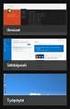 JÄRJESTELMÄTYÖKALUT SEKÄ SOVELLUSTEN POISTAMINEN Tämänkertaisen tehtävän aiheena ovat sovellusten lisäys/poisto sekä Windowsin mukana tulevat järjestelmätyökalut, jotka löytyvät valinnan Käynnistä Apuohjelmat
JÄRJESTELMÄTYÖKALUT SEKÄ SOVELLUSTEN POISTAMINEN Tämänkertaisen tehtävän aiheena ovat sovellusten lisäys/poisto sekä Windowsin mukana tulevat järjestelmätyökalut, jotka löytyvät valinnan Käynnistä Apuohjelmat
KÄYTTÖOIKEUKSIEN HALLINTA MICROSOFT WINDOWS- TIEDOSTOPALVELIMILLA
 KRTT Oulu Käyttöoikeuksien hallinta 9.12.2008 1(21) KÄYTTÖOIKEUKSIEN HALLINTA MICROSOFT WINDOWS- TIEDOSTOPALVELIMILLA 1 OHJEEN TARKOITUS Käyttöoikeuksien hallinnalla (acl, access control lists) tarkoitetaan
KRTT Oulu Käyttöoikeuksien hallinta 9.12.2008 1(21) KÄYTTÖOIKEUKSIEN HALLINTA MICROSOFT WINDOWS- TIEDOSTOPALVELIMILLA 1 OHJEEN TARKOITUS Käyttöoikeuksien hallinnalla (acl, access control lists) tarkoitetaan
Tarkistusohjeet ja arviointi / Windows:
 Tarkistusohjeet ja arviointi / Windows: Palvelimet tullaan asentamaan virtuaalikoneina Hyper-V:hen. Anna Windows palvelimelle joenetsrv01 2 Gt keskusmuistia. Virheenkorjaava keskusmuisti on kuitenkin arvokasta.
Tarkistusohjeet ja arviointi / Windows: Palvelimet tullaan asentamaan virtuaalikoneina Hyper-V:hen. Anna Windows palvelimelle joenetsrv01 2 Gt keskusmuistia. Virheenkorjaava keskusmuisti on kuitenkin arvokasta.
Pika-aloitusopas. Haku Voit etsiä sivustoja, henkilöitä tai tiedostoja. Sivuston tai uutisviestin luominen
 Pika-aloitusopas Saa aikaan enemmän olinpaikastasi riippumatta suojatun käytön, jakamisen ja tiedostotallennuksen avulla. Kirjaudu sisään Office 365 -tilaukseesi ja valitse SharePoint sovellusten käynnistyksestä.
Pika-aloitusopas Saa aikaan enemmän olinpaikastasi riippumatta suojatun käytön, jakamisen ja tiedostotallennuksen avulla. Kirjaudu sisään Office 365 -tilaukseesi ja valitse SharePoint sovellusten käynnistyksestä.
HRTM58. Windows 10 Resurssienhallinta
 Windows 10 Resurssienhallinta 1 Sisällysluettelo Resurssienhallinta...3 Resurssienhallintaa käytetään tiedostojen ja kansioiden hallintaan...3 Vasen sarake...5 Tietojen muuttaminen...8 Tapa 1: Hiiren 2.
Windows 10 Resurssienhallinta 1 Sisällysluettelo Resurssienhallinta...3 Resurssienhallintaa käytetään tiedostojen ja kansioiden hallintaan...3 Vasen sarake...5 Tietojen muuttaminen...8 Tapa 1: Hiiren 2.
Selaimen asetukset. Toukokuu 2014 1 (7) Selaimen asetukset. 1994-2014 Tikon Oy. All rights reserved.
 Toukokuu 2014 1 (7) Selaimen asetukset Toukokuu 2014 2 (7) 1 Johdanto... 3 2 Windows... 3 3 Selaimet... 3 3.1 Yleiset asetukset (kaikki selaimet)... 3 3.1.1 Zoom-asetus... 3 3.1.2 Pop-up Blocker... 3 3.2
Toukokuu 2014 1 (7) Selaimen asetukset Toukokuu 2014 2 (7) 1 Johdanto... 3 2 Windows... 3 3 Selaimet... 3 3.1 Yleiset asetukset (kaikki selaimet)... 3 3.1.1 Zoom-asetus... 3 3.1.2 Pop-up Blocker... 3 3.2
Unifaun OnlinePrinter
 Unifaun OnlinePrinter Unifaun Online 2013-10-14 2 Sisältö 1 Unifaun OnlinePrinter tulostusasetukset... 3 2 Automaattinen asennus - Unifaun Online Printer... 4 3 Javan asentaminen... 6 4 Vianmääritys Internet
Unifaun OnlinePrinter Unifaun Online 2013-10-14 2 Sisältö 1 Unifaun OnlinePrinter tulostusasetukset... 3 2 Automaattinen asennus - Unifaun Online Printer... 4 3 Javan asentaminen... 6 4 Vianmääritys Internet
Käyttäjäistunnon poistaminen Pervasive.SQL:stä
 Käyttäjäistunnon poistaminen Pervasive.SQL:stä Joskus kun työasema/windows/etäyhteys kaatuu kesken sovelluksen käytön, saattaa käyttäjä jäädä roikkumaan Pervasive -tietokantaan. Käytettävissä on kolme
Käyttäjäistunnon poistaminen Pervasive.SQL:stä Joskus kun työasema/windows/etäyhteys kaatuu kesken sovelluksen käytön, saattaa käyttäjä jäädä roikkumaan Pervasive -tietokantaan. Käytettävissä on kolme
Tikon Web-sovellukset
 Toukokuu 2015 1 (11) Tikon Web-sovellukset Toukokuu 2015 2 (11) 1 Johdanto... 3 2 Silverlight sovellukset... 3 2.1 Windows... 3 2.1.1 Microsoft Silverlight... 3 2.1.2 Tablet-laitteet... 4 2.1.3 Selaimet...
Toukokuu 2015 1 (11) Tikon Web-sovellukset Toukokuu 2015 2 (11) 1 Johdanto... 3 2 Silverlight sovellukset... 3 2.1 Windows... 3 2.1.1 Microsoft Silverlight... 3 2.1.2 Tablet-laitteet... 4 2.1.3 Selaimet...
Visma Liikkuvan työn ratkaisut Päivitysohje. Pääkäyttäjän opas
 Visma Liikkuvan työn ratkaisut Pääkäyttäjän opas Visma Software Oy pidättää itsellään oikeuden mahdollisiin parannuksiin ja/tai muutoksiin tässä oppaassa ja/tai ohjelmassa ilman eri ilmoitusta. Oppaan
Visma Liikkuvan työn ratkaisut Pääkäyttäjän opas Visma Software Oy pidättää itsellään oikeuden mahdollisiin parannuksiin ja/tai muutoksiin tässä oppaassa ja/tai ohjelmassa ilman eri ilmoitusta. Oppaan
Fiscal INFO TV -ohjelmisto koostuu kolmesta yksittäisestä ohjelmasta, Fiscal Media Player, Fiscal Media Manager ja Fiscal Media Server.
 PIKA-ALOITUSOPAS Fiscal INFO TV -ohjelmisto koostuu kolmesta yksittäisestä ohjelmasta, Fiscal Media Player, Fiscal Media Manager ja Fiscal Media Server. Fiscal Media Manager -ohjelmalla tehdään kalenteri,
PIKA-ALOITUSOPAS Fiscal INFO TV -ohjelmisto koostuu kolmesta yksittäisestä ohjelmasta, Fiscal Media Player, Fiscal Media Manager ja Fiscal Media Server. Fiscal Media Manager -ohjelmalla tehdään kalenteri,
NEUVOTTELUPALVELUT NETTINEUVOTTELU PIKAOPAS
 23.3.2017 1 (7) NEUVOTTELUPALVELUT NETTINEUVOTTELU PIKAOPAS Työkalurivi Työpöytäsovellus Nettineuvottelulla voit muun muassa jakaa työpöytäsi, ladata ja jakaa asiakirjojasi, tallentaa neuvottelut, osallistua
23.3.2017 1 (7) NEUVOTTELUPALVELUT NETTINEUVOTTELU PIKAOPAS Työkalurivi Työpöytäsovellus Nettineuvottelulla voit muun muassa jakaa työpöytäsi, ladata ja jakaa asiakirjojasi, tallentaa neuvottelut, osallistua
Ohje Hosted.fi SharePoint
 Ohje Hosted.fi SharePoint Käyttöönotto 09.05.2011 Anvia Hosting Oy Urho Kekkosen katu 4-6 A 00100 Helsinki Puhelin 0207 7682 00 Fax 0207 7682 01 Y-tunnus 1666661-6 Kotipaikka: Helsinki www.anvia.fi Dokumentin
Ohje Hosted.fi SharePoint Käyttöönotto 09.05.2011 Anvia Hosting Oy Urho Kekkosen katu 4-6 A 00100 Helsinki Puhelin 0207 7682 00 Fax 0207 7682 01 Y-tunnus 1666661-6 Kotipaikka: Helsinki www.anvia.fi Dokumentin
Novapoint 16.20 Lisensiointi. Copyright 2006, ViaNova IT AS. All rights reserved 1
 Novapoint 16.20 Lisensiointi Copyright 2006, ViaNova IT AS. All rights reserved 1 Sisällysluettelo Työasemakohtainen lisensiointi... 3 Laitteistolukon (USB-lukon) ajurin asennus...3 Laitteistolukon (USB-lukon)
Novapoint 16.20 Lisensiointi Copyright 2006, ViaNova IT AS. All rights reserved 1 Sisällysluettelo Työasemakohtainen lisensiointi... 3 Laitteistolukon (USB-lukon) ajurin asennus...3 Laitteistolukon (USB-lukon)
Hosted.fi Virtuaalikokouspalvelu
 Hosted.fi Virtuaalikokouspalvelu PALVELUN ASENNUS JA KÄYTTÖÖNOTTO Anvia Hosting Oy Urho Kekkosen katu 4-6 A 00100 Helsinki Puhelin 0207 7682 00 Fax 0207 7682 01 Y-tunnus 1666661-6 Kotipaikka: Helsinki
Hosted.fi Virtuaalikokouspalvelu PALVELUN ASENNUS JA KÄYTTÖÖNOTTO Anvia Hosting Oy Urho Kekkosen katu 4-6 A 00100 Helsinki Puhelin 0207 7682 00 Fax 0207 7682 01 Y-tunnus 1666661-6 Kotipaikka: Helsinki
TeleWell TW-EA711 ADSL modeemi & reititin ja palomuuri. Pikaohje
 TeleWell TW-EA711 ADSL modeemi & reititin ja palomuuri Pikaohje Pikaohje Myyntipaketin sisältö 1. TeleWell TW-EA711 ADSL modeemi & palomuuri 2. AC-DC sähköverkkomuuntaja 3. RJ-11 puhelinjohto ja suomalainen
TeleWell TW-EA711 ADSL modeemi & reititin ja palomuuri Pikaohje Pikaohje Myyntipaketin sisältö 1. TeleWell TW-EA711 ADSL modeemi & palomuuri 2. AC-DC sähköverkkomuuntaja 3. RJ-11 puhelinjohto ja suomalainen
Nopean asennuksen ohje
 Tulostuspalvelin Nopean asennuksen ohje Nopean asennuksen ohje 1.1 Hardwaren asennusmenettely 1. Liitä tulostuspalvelin tulostimeen, jota haluat käyttää verkossa. 2. Liitä tulostuspalvelin verkkoon liittämällä
Tulostuspalvelin Nopean asennuksen ohje Nopean asennuksen ohje 1.1 Hardwaren asennusmenettely 1. Liitä tulostuspalvelin tulostimeen, jota haluat käyttää verkossa. 2. Liitä tulostuspalvelin verkkoon liittämällä
Tietokoneet ja verkot. Kilpailupäivä 2, torstai 26.1.2005. Kilpailijan numero. allekirjoitus. nimen selvennys. Sivu 1
 Kilpailupäivä 2, torstai 26.1.2005 Kilpailijan numero allekirjoitus nimen selvennys Sivu 1 Tietokoneet ja verkot PÄIVÄ 2: Yrityksen palvelimen ja työasemien asentaminen ja konfigurointi sekä turvallisen
Kilpailupäivä 2, torstai 26.1.2005 Kilpailijan numero allekirjoitus nimen selvennys Sivu 1 Tietokoneet ja verkot PÄIVÄ 2: Yrityksen palvelimen ja työasemien asentaminen ja konfigurointi sekä turvallisen
Office_365_loppukäyttäjän ohje. 15.5.2015 Esa Väistö
 Office_365_loppukäyttäjän ohje 15.5.2015 Esa Väistö 2 Sisällysluettelo Kuvaus... 3 Kirjautuminen Office_365:een... 3 Valikko... 4 Oppilaan näkymä alla.... 4 Opettajan näkymä alla... 4 Outlook (Oppilailla)...
Office_365_loppukäyttäjän ohje 15.5.2015 Esa Väistö 2 Sisällysluettelo Kuvaus... 3 Kirjautuminen Office_365:een... 3 Valikko... 4 Oppilaan näkymä alla.... 4 Opettajan näkymä alla... 4 Outlook (Oppilailla)...
HOW-TO: Kuinka saan yhdistettyä kaksi tulospalvelukonetta keskenään verkkoon? [Windows XP]
![HOW-TO: Kuinka saan yhdistettyä kaksi tulospalvelukonetta keskenään verkkoon? [Windows XP] HOW-TO: Kuinka saan yhdistettyä kaksi tulospalvelukonetta keskenään verkkoon? [Windows XP]](/thumbs/24/3360950.jpg) HOWTO: Tulospalveluohjelman asetusten määrittely verkkokäytössä 1/5 HOW-TO: Kuinka saan yhdistettyä kaksi tulospalvelukonetta keskenään verkkoon? [Windows XP] Kaksi tietokonetta saa kytkettyä keskenään
HOWTO: Tulospalveluohjelman asetusten määrittely verkkokäytössä 1/5 HOW-TO: Kuinka saan yhdistettyä kaksi tulospalvelukonetta keskenään verkkoon? [Windows XP] Kaksi tietokonetta saa kytkettyä keskenään
IT-ohjeita. (Diakonia-ammattikorkeakoulu oy, )
 IT-ohjeita (Diakonia-ammattikorkeakoulu oy, 22.1.2015) Sisällysluettelo 1. Salasanan vaihtaminen...2 2. Puhelimiin liittyvät asiat...2 3. Verkkolevyyn yhdistäminen...3 4. Microsoft Outlook 2010 (sähköposti)...5
IT-ohjeita (Diakonia-ammattikorkeakoulu oy, 22.1.2015) Sisällysluettelo 1. Salasanan vaihtaminen...2 2. Puhelimiin liittyvät asiat...2 3. Verkkolevyyn yhdistäminen...3 4. Microsoft Outlook 2010 (sähköposti)...5
Site Data Manager Käyttöohje
 Site Data Manager Käyttöohje Sisällysluettelo Sivu Mikä on SDM 2 SDM asennus 2 Ohjelman käyttö 3 Päävalikko 4 Varmuuskopion tekeminen 5 Täydellisen palautuksen tekeminen 6 Osittaisen palautuksen tekeminen
Site Data Manager Käyttöohje Sisällysluettelo Sivu Mikä on SDM 2 SDM asennus 2 Ohjelman käyttö 3 Päävalikko 4 Varmuuskopion tekeminen 5 Täydellisen palautuksen tekeminen 6 Osittaisen palautuksen tekeminen
Fiscal Media Server STD -ohje
 Fiscal Media Server STD -ohje 1. Johdanto 2. Ohjelmien käyttöoikeudet 3. Fiscal Media Server STD 3.1. Uudet ominaisuudet 4. Ongelmia käyttöönotossa 5. Esimerkkejä 1. Johdanto HUOM! Nämä ohjeet ovat tarkoitettu
Fiscal Media Server STD -ohje 1. Johdanto 2. Ohjelmien käyttöoikeudet 3. Fiscal Media Server STD 3.1. Uudet ominaisuudet 4. Ongelmia käyttöönotossa 5. Esimerkkejä 1. Johdanto HUOM! Nämä ohjeet ovat tarkoitettu
SQL Buddy JAMK Labranet Wiki
 Page 1 of 9 SQL Buddy JAMK Labranet Wiki Sisällysluettelo Yleistä SQL Buddy:sta kotisivu :http://sqlbuddy.com/ SQL Buddy on kevyt hallintatyökalu MySQL-tietokannalle. Järjestelmävaatimukset Serverin vaatimukset
Page 1 of 9 SQL Buddy JAMK Labranet Wiki Sisällysluettelo Yleistä SQL Buddy:sta kotisivu :http://sqlbuddy.com/ SQL Buddy on kevyt hallintatyökalu MySQL-tietokannalle. Järjestelmävaatimukset Serverin vaatimukset
Ennen varmenteen asennusta varmista seuraavat asiat:
 NAPPULA-VARMENTEEN ASENNUSOHJE 1/17 Suosittelemme käyttämään Nappulaa uusimmalla versiolla Firefox- tai Chrome- tai Applen laitteissa Safariselaimesta. Tästä dokumentista löydät varmenteen asennusohjeet
NAPPULA-VARMENTEEN ASENNUSOHJE 1/17 Suosittelemme käyttämään Nappulaa uusimmalla versiolla Firefox- tai Chrome- tai Applen laitteissa Safariselaimesta. Tästä dokumentista löydät varmenteen asennusohjeet
Poista tietokoneessasi olevat Javat ja asenna uusin Java-ohjelma
 Poista tietokoneessasi olevat Javat ja asenna uusin Java-ohjelma Jos käytät verkkopankkia kotikoneeltasi, toimi tämän ohjeen mukaan. Jos käytät verkkopankkia työpaikkasi tietokoneelta, anna tämä ohje työpaikan
Poista tietokoneessasi olevat Javat ja asenna uusin Java-ohjelma Jos käytät verkkopankkia kotikoneeltasi, toimi tämän ohjeen mukaan. Jos käytät verkkopankkia työpaikkasi tietokoneelta, anna tämä ohje työpaikan
Windowsia verkkoyhteyksiin käyttäville asiakkaille
 Windowsia verkkoyhteyksiin käyttäville asiakkaille Käytettäessä eri käyttöjärjestelmää tai järjestelmäarkkitehtuuria palvelimelle ja asiakkaalle yhteys ei ehkä toimi oikein, kun yhteyden muodostus suoritetaan
Windowsia verkkoyhteyksiin käyttäville asiakkaille Käytettäessä eri käyttöjärjestelmää tai järjestelmäarkkitehtuuria palvelimelle ja asiakkaalle yhteys ei ehkä toimi oikein, kun yhteyden muodostus suoritetaan
Finnish Value Pack Asennusohje Vianova Systems Finland Oy Versio 18.10 12.4.2011
 Finnish Value Pack Asennusohje Vianova Systems Finland Oy Versio 18.10 12.4.2011 2(6) 1. Käyttöoikeudet ja asennusvaatimukset 2. Asennus Novapoint Finnish Value Pack 18.10 sovellusten asennus vaatii järjestelmänvalvojan
Finnish Value Pack Asennusohje Vianova Systems Finland Oy Versio 18.10 12.4.2011 2(6) 1. Käyttöoikeudet ja asennusvaatimukset 2. Asennus Novapoint Finnish Value Pack 18.10 sovellusten asennus vaatii järjestelmänvalvojan
H9 Julkaiseminen webissä
 H9 Julkaiseminen webissä Tässä harjoituksessa opetetaan kaksi tapaa viedä tiedostoja jakoon webin kautta (tehtävä 1 ja tehtävä 3), sekä kokeillaan yksinkertaista, jokamiehen tapaa tehdä oma sivusto (tehtävä
H9 Julkaiseminen webissä Tässä harjoituksessa opetetaan kaksi tapaa viedä tiedostoja jakoon webin kautta (tehtävä 1 ja tehtävä 3), sekä kokeillaan yksinkertaista, jokamiehen tapaa tehdä oma sivusto (tehtävä
AutoFutur / KoneFutur asennus verkkojärjestelmän työasemakoneelle. Ennen asennusta ja sen aikana huomioitavat asiat
 AutoFutur / KoneFutur asennus verkkojärjestelmän työasemakoneelle Päivitetty 30.7.2009 Ennen asennusta ja sen aikana huomioitavat asiat Tällä ohjeella asennat AutoFutur tai KoneFutur työasema-asennuksen.
AutoFutur / KoneFutur asennus verkkojärjestelmän työasemakoneelle Päivitetty 30.7.2009 Ennen asennusta ja sen aikana huomioitavat asiat Tällä ohjeella asennat AutoFutur tai KoneFutur työasema-asennuksen.
Jäljitä piilossa olevat virukset
 TÄYDENNÄ VIRUSTORJUNTAOHJELMAA: Jäljitä piilossa olevat virukset Pahimmat virukset ovat niin ovelia, että voivat ottaa virustorjuntaohjelman pois päältä. EmsiSoft Emergency Kit puhdistaa pc:n haittaohjelmista
TÄYDENNÄ VIRUSTORJUNTAOHJELMAA: Jäljitä piilossa olevat virukset Pahimmat virukset ovat niin ovelia, että voivat ottaa virustorjuntaohjelman pois päältä. EmsiSoft Emergency Kit puhdistaa pc:n haittaohjelmista
Windows 8.1:n tietosuoja-asetukset
 s. 1/5 Windows 8.1:n tietosuoja-asetukset Asennettaessa Windows 8.1 oletusasetuksin, sen tietosuoja-asetukset sallivat vapaasti käyttäjän yksilöivän tiedon lähettämisen Microsoftille. Samoin sovelluksilla
s. 1/5 Windows 8.1:n tietosuoja-asetukset Asennettaessa Windows 8.1 oletusasetuksin, sen tietosuoja-asetukset sallivat vapaasti käyttäjän yksilöivän tiedon lähettämisen Microsoftille. Samoin sovelluksilla
Tietoa ja ohjeita Hämäläisten ylioppilassäätiön asuntoloiden laajakaistaverkon käytöstä
 Tietoa ja ohjeita Hämäläisten ylioppilassäätiön asuntoloiden laajakaistaverkon käytöstä Release 1 versio 4 14.9.2006 Espoon Taloyhtiöverkot Oy, 2006 Sisällysluettelo Osa 1: Perustietoa verkosta...3 Osa
Tietoa ja ohjeita Hämäläisten ylioppilassäätiön asuntoloiden laajakaistaverkon käytöstä Release 1 versio 4 14.9.2006 Espoon Taloyhtiöverkot Oy, 2006 Sisällysluettelo Osa 1: Perustietoa verkosta...3 Osa
Alfa-ohjelmat, verkkoasennus, asennusohje 2006 syyskuu. Alfa-ohjelmat ASENNUSOHJE. Verkkoasennus-CD, versio 1.25. Kielioppi & kirjallisuus
 2 Alfa-ohjelmat ASENNUSOHJE Verkkoasennus-CD, versio 1.25 Kielioppi & kirjallisuus Oppikirja ja Harjoituskirja englanti, ruotsi, saksa, ranska, suomi Harjoituskirjojen tasot: 1, 2 ja 3 Alfa-aihepiirisanasto
2 Alfa-ohjelmat ASENNUSOHJE Verkkoasennus-CD, versio 1.25 Kielioppi & kirjallisuus Oppikirja ja Harjoituskirja englanti, ruotsi, saksa, ranska, suomi Harjoituskirjojen tasot: 1, 2 ja 3 Alfa-aihepiirisanasto
Tämän ohjeen avulla pääset alkuun Elisa Toimisto 365 palvelun käyttöönotossa. Lisää ohjeita käyttöösi saat: www.elisa.fi/toimisto365-ohjeet
 Elisa Toimisto 365 Pääkäyttäjän pikaopas 02/2015 Tämän ohjeen avulla pääset alkuun Elisa Toimisto 365 palvelun käyttöönotossa. Lisää ohjeita käyttöösi saat: www.elisa.fi/toimisto365-ohjeet Kirjautumalla
Elisa Toimisto 365 Pääkäyttäjän pikaopas 02/2015 Tämän ohjeen avulla pääset alkuun Elisa Toimisto 365 palvelun käyttöönotossa. Lisää ohjeita käyttöösi saat: www.elisa.fi/toimisto365-ohjeet Kirjautumalla
AutoFutur / KoneFutur verkkojärjestelmän päivitysohje
 AutoFutur / KoneFutur verkkojärjestelmän päivitysohje Yleistä Tämä ohje on tarkoitettu käytettäväksi kun käytössäsi on AutoFutur- tai KoneFutur- verkkojärjestelmä. Yhden koneen järjestelmää varten on oma
AutoFutur / KoneFutur verkkojärjestelmän päivitysohje Yleistä Tämä ohje on tarkoitettu käytettäväksi kun käytössäsi on AutoFutur- tai KoneFutur- verkkojärjestelmä. Yhden koneen järjestelmää varten on oma
WWW-PALVELUN KÄYTTÖÖNOTTO LOUNEA OY
 1 WWW-PALVELUN KÄYTTÖÖNOTTO LOUNEA OY 10.4.2015 Lounea Oy Tehdaskatu 6, 24100 Salo Puh. 029 707 00 Y-tunnus 0139471-8 www.lounea.fi Asiakaspalvelu 0800 303 00 Yrityspalvelu 0800 303 01 Myymälät 0800 303
1 WWW-PALVELUN KÄYTTÖÖNOTTO LOUNEA OY 10.4.2015 Lounea Oy Tehdaskatu 6, 24100 Salo Puh. 029 707 00 Y-tunnus 0139471-8 www.lounea.fi Asiakaspalvelu 0800 303 00 Yrityspalvelu 0800 303 01 Myymälät 0800 303
ARKIPÄIVÄN SUOMEA-ohjelma vaatii toimiakseen multimedia-pc:n, jossa on seuraavat tekniset ominaisuudet ja ohjelmat asennettuna.
 ASENNUS Ennen ARKIPÄIVÄN SUOMEA-ohjelman käytön aloittamista se on asennettava tietokoneeseen. Asentaminen suoritetaan alla esitettävien ohjeiden mukaisesti. Huom: ARKIPÄIVÄN SUOMEA-ohjelmasta on saatavana
ASENNUS Ennen ARKIPÄIVÄN SUOMEA-ohjelman käytön aloittamista se on asennettava tietokoneeseen. Asentaminen suoritetaan alla esitettävien ohjeiden mukaisesti. Huom: ARKIPÄIVÄN SUOMEA-ohjelmasta on saatavana
Asennuksessa kannattaa käyttää asennusohjelman tarjoamia oletusarvoja.
 1 1 Tivax Laskutus 4.5 1.1 Tivax ohjelman asentaminen TivaxLaskutus version 4.5 asentamiseksi on oltava asennus CD. Asennusohjelma käynnistetään tuplaklikkamalla asennus CD:llä olevaa Tivax45LaskuSetup.exe
1 1 Tivax Laskutus 4.5 1.1 Tivax ohjelman asentaminen TivaxLaskutus version 4.5 asentamiseksi on oltava asennus CD. Asennusohjelma käynnistetään tuplaklikkamalla asennus CD:llä olevaa Tivax45LaskuSetup.exe
Windows 10 -käyttöohje
 Windows 10 -käyttöohje Sisällys 1. Aloitus 3 1.1. Painikkeet 3 1.2. Haku 4 1.3. Aloitusvalikko ja ohjelmien kiinnitys 4 1.4. Tämä tietokone 5 1.5. Resurssienhallinta 5 2. Asetukset ja mukautus 6 2.1. Windowsin
Windows 10 -käyttöohje Sisällys 1. Aloitus 3 1.1. Painikkeet 3 1.2. Haku 4 1.3. Aloitusvalikko ja ohjelmien kiinnitys 4 1.4. Tämä tietokone 5 1.5. Resurssienhallinta 5 2. Asetukset ja mukautus 6 2.1. Windowsin
Kansion asetusten muuttaminen Windows 2000 käyttöjärjestelmässä Resurssienhallinnan kautta
 Kansion asetusten muuttaminen Windows 2000 käyttöjärjestelmässä Resurssienhallinnan kautta..1 Tiedoston kytkeminen haluttuun ohjelmaan...2 Pikakuvakkeen luominen...3 Resurssien jakaminen verkossa olevien
Kansion asetusten muuttaminen Windows 2000 käyttöjärjestelmässä Resurssienhallinnan kautta..1 Tiedoston kytkeminen haluttuun ohjelmaan...2 Pikakuvakkeen luominen...3 Resurssien jakaminen verkossa olevien
Office 365 palvelujen käyttöohje Sisällys
 Office 365 palvelujen käyttöohje Sisällys Sisäänkirjautuminen... 2 Office 365:n käyttöliittymä... 3 Salasanan vaihto... 5 Outlook-sähköpostin käyttö... 7 Outlook-kalenterin käyttö... 10 OneDriven käyttö...
Office 365 palvelujen käyttöohje Sisällys Sisäänkirjautuminen... 2 Office 365:n käyttöliittymä... 3 Salasanan vaihto... 5 Outlook-sähköpostin käyttö... 7 Outlook-kalenterin käyttö... 10 OneDriven käyttö...
Nimettömien tietojen lähettäminen Lenovolle
 Nimettömien tietojen lähettäminen Lenovolle Sisältö Nimettömien tietojen lähettäminen Lenovolle... 1 Harmony... 1 Lenovo Companion 3.0... 2 Lenovo Customer Engagement Service... 3 Lenovo Experience Improvement
Nimettömien tietojen lähettäminen Lenovolle Sisältö Nimettömien tietojen lähettäminen Lenovolle... 1 Harmony... 1 Lenovo Companion 3.0... 2 Lenovo Customer Engagement Service... 3 Lenovo Experience Improvement
1 Esittely... 3. 1.1 Yleisesti... 3. 1.2 Laitteistovaatimukset... 4. 2 Käyttöönotto... 4. 3 Varmuuskopiointiohjelman käyttöliittymä...
 SISÄLLYSLUETTELO 1 Esittely... 3 1.1 Yleisesti... 3 1.2 Laitteistovaatimukset... 4 2 Käyttöönotto... 4 3 Varmuuskopiointiohjelman käyttöliittymä... 5 4 Varmuuskopiointi... 6 4.1 Tiedostojen valitseminen
SISÄLLYSLUETTELO 1 Esittely... 3 1.1 Yleisesti... 3 1.2 Laitteistovaatimukset... 4 2 Käyttöönotto... 4 3 Varmuuskopiointiohjelman käyttöliittymä... 5 4 Varmuuskopiointi... 6 4.1 Tiedostojen valitseminen
Memeo Instant Backup Pikaopas. Vaihe 1: Luo oma, ilmainen Memeo-tili. Vaihe 2: Liitä tallennusväline tietokoneeseen
 Johdanto Memeo Instant Backup on yksinkertainen varmuuskopiointiratkaisu monimutkaiseen digitaaliseen maailmaan. Memeo Instant Backup suojaa arvokkaat tietosi varmuuskopioimalla C-aseman tiedot automaattisesti
Johdanto Memeo Instant Backup on yksinkertainen varmuuskopiointiratkaisu monimutkaiseen digitaaliseen maailmaan. Memeo Instant Backup suojaa arvokkaat tietosi varmuuskopioimalla C-aseman tiedot automaattisesti
erasmartcard-kortinlukijaohjelmiston asennusohje (mpollux jää toiseksi kortinlukijaohjelmistoksi)
 erasmartcard-kortinlukijaohjelmiston asennusohje (mpollux jää toiseksi kortinlukijaohjelmistoksi) Sisällysluettelo 1 erasmartcard 3 2 erasmartcard-ohjelmiston normaali asennus 4 2.1 Ennen asennusta 4 2.2
erasmartcard-kortinlukijaohjelmiston asennusohje (mpollux jää toiseksi kortinlukijaohjelmistoksi) Sisällysluettelo 1 erasmartcard 3 2 erasmartcard-ohjelmiston normaali asennus 4 2.1 Ennen asennusta 4 2.2
